Systemadministratorvejledning Version 1.0
|
|
|
- Mathias Nøhr
- 5 år siden
- Visninger:
Transkript
1 idcs Systemadministratorvejledning Version 1.0
2 idcs Systemadministratorvejledning version INDHOLDSFORTEGNELSE INDHOLDSFORTEGNELSE...1 OM DENNE VEJLEDNING...3 HVORDAN DENNE GUIDE ER OPBYGGET...3 SPECIALFUNKTIONER...4 RINGEPLANER I TELESYSTEMET...4 MANUEL ÆNDRING AF RINGEPLANER...4 MIDLERTIDIG ÆNDRING AF RINGEPLANER...5 OPKALD TIL OMSTILLINGEN...5 TILBAGEKALD TIL OMSTILLINGEN...5 BRYDE IND I SAMTALER...5 WALKING CLASS OF SERVICE...6 IND/UD AF GRUPPER...7 OMSTILLINGSGRUPPE...7 VIS NUMMER-FUNKTIONER...8 OVERVÅGE ANDRE LOKALNUMRE...8 OVERSIGT OVER UBESVAREDE OPKALD...9 NUMMER TIL NAVN-OVERSÆTTELSE...9 SYSTEMADMINISTRATOR PROGRAMMERING...10 ADMINISTRATORPROGRAMMERING MMC INDSTILLING AF DATO OG KLOKKESLÆT MMC NULSTILLING AF LOKALNUMRENES ADGANGS-KODER MMC PROGRAMMERING AF SVARSTILLING MMC PROGRAMMERING AF LOKALNUMMERNAVNE MMC PROGRAMMERING AF BYLINIENAVNE MCC PROGRAMMERING AF GRUPPENAVNE MMC PROGRAMMERING AF KORTNUMRE OG KORTNUMMERNAVNE...19 Programmering af fælles kortnumre MMC Programmering af fælles kortnummernavne MMC Programmering af personlige kortnumre MMC Programmering af personlige kortnummernavne MMC PROGRAMMERING AF TEKSTBESKEDER MMC INDSTILLING AF ALARM/AFTALE-PÅMINDER MED BESKED MCC PROGRAMMERING AF LYSTASTER MCC VIDERESTILLINGS-DESTINATIONER FOR LOKALNUMRE...31 PROGRAMMERING AF LOKALNUMMER TIMERE - MCC TILFØJELSE AF NAVNE TIL OVERSÆTTELSESTABEL MMC ANGIVELSE AF HELLIGDAGE MMC FLYTNING AF UDSTYR/TELEFONER MMC SYSTEM ALARMER...37 System Funktionskoder...37 PROGRAMMERING AF SYSTEM-TELEFONFUNKTIONER MCC PROGRAMMERING AF NAVN/NUMMER-VISNING I DISPLAY MCC INDTALING OG AFLYTNING AF BESKEDER I KØ/SVAR SYSTEM, VOICE RESPONSE SYSTEM ELLER DIGITAL TELEFONSVARER...42 OVERSIGT OVER INDTALTE BESKEDER...44
3 idcs Systemadministratorvejledning version BILAG 1: PROGRAMMERING AF FUNKTIONER I LYSTASTER:...45 BILAG 2: ALMENE FUNKTIONER I LYSTASTER:...46
4 idcs Systemadministratorvejledning version OM DENNE VEJLEDNING Denne vejledning beskriver de mest anvendte faciliteter på idcs telesystemerne. Vi anbefaler, at I bruger vejledningen, således at telesystemet altid virker korrekt, effektivt og er optimalt tilpasset virksomhedens telebehov. Man får adgang til faciliteterne via en Samsung systemtelefon med display samt en særlig adgangskode. Adgangskoden er default 0000, men kan til enhver tid ændres. Mere uddybende information til brugerne af telesystemet kan fås i de brugervejledninger, som følger med systemtelefonerne og standardtelefonerne. Mange af faciliteterne i Systemadministratorvejledningen er beregnet for virksomhedens systemadministrator. Virksomheden kan vælge at udpege flere systemadministratorer eller slet ingen. Ved hjælp af en administratoradgangskode opnås adgang til specifikke programmer (MMC), som bruges til at tildele, se eller ændre funktioner. Instruktionerne er detaljerede og lette at følge, men I er velkomne til at kontakte DanDial på telefon for yderligere information. HVORDAN DENNE GUIDE ER OPBYGGET Manualen er opdelt i 3 afsnit: Specialfunktioner Omtaler de mest anvendte administratorfunktioner, f.eks. ændring af ringeplaner, programmering af konto- og adgangskoder, overvågning af samtaler på andre lokalnumre osv. Vis-nummer funktioner Beskriver hvordan man bedst udnytter A-nummer informationer om opkald, specielt i forbindelse med registrering af kald til og fra andre lokalnumre System Administrator Programmering Viser programmeringen af specielle funktioner ved hjælp af MMC programmering.
5 idcs Systemadministratorvejledning version SPECIALFUNKTIONER RINGEPLANER I TELESYSTEMET Telesystemet indeholder op til 6 forskellige ringeplaner (ringemønstre), som f.eks. kan se således ud: Tidsrum Kaldene dirigeres til: Lageret Hovedomstillingen Kantinen Hovedomstillingen Lageret Vagttelefon Når systemet er programmeret med flere forskellige ringeplaner, er det enkelte lokalnummer omfattet af netop den ringeplan, som det er tilknyttet. Man kan skifte ringeplan på alle tidspunkter. Ringeplanerne er tilgængelige på brugerniveau og kan enten aktiveres automatisk eller manuelt. Automatiske ringeplaner har et individuelt starttidspunkt, og ringeplanen vil være gældende, indtil en ny ringeplan er defineret til at træde i kraft. Hvis ringeplanen ikke er programmeret til at træde i kraft automatisk, skal ringeplanerne aktiveres manuelt ved hvert skift. Den gældende automatiske ringeplan kan til enhver tid ændres ved at trykke på en annulleringstast. Der er to måder at annullere automatiske ringeplaner på: tryk på Ring Plan tasten (RP ) for midlertidigt at annullere den nuværende ringeplan, indtil næste ringeplan starter automatisk ELLER tryk på RTO-tasten for permanent at annullere den automatiske ringeplan og flytte den til en manuel ringeplan. Denne ringeplan bibeholdes, indtil en ny ringeplan etableres manuelt eller automatisk. NOTE: Hvis teknikeren ikke har programmeret RP eller RTO tasterne bedes I kontakte DanDial på telefon MANUEL ÆNDRING AF RINGEPLANER Tryk på RTO tasten + 4-cifret ringeplan password (default 0000) og derefter nummeret på den ringeplan, du ønsker (1-6). Systemet vil nu annullere alle de automatiske tidsintervaller, der tidligere er programmeret i systemet. Systemet vil forblive i denne ringeplan, indtil en ny ringeplan aktiveres manuelt. Hvis du ønsker at annullere den manuelle ændring, der er foretaget (jf. ovenfor), og vende tilbage til automatiske ringeplaner, tryk på RTO tasten + ringeplan password + 0 (nul).
6 idcs Systemadministratorvejledning version MIDLERTIDIG ÆNDRING AF RINGEPLANER Tryk på RP-tasten + 4-cifret ringeplan password (default 0000 ) og derefter nummeret på den ringeplan, du ønsker (1-6). Systemet vil nu forblive I den valgte ringeplan, indtil starttidspunktet for den næste automatiske ringeplan. Note: RP tasten kan også dedikeres til en bestemt af de 6 forskellige ringeplaner. F.eks. en RP tast bliver dedikeret til ringeplan 3 (RP3), så når man trykker på RP3 lystasten, vil ringeplan 3 automatisk blive aktiveret (og lystasten vil lyse). Når man igen trykker på lystast RP3 vil systemet vende tilbage til ringeplan 1 (og lyset i lystasten slukkes). OPKALD TIL OMSTILLINGEN Ethvert lokalnummer som taster 9 vil automatisk ringe til omstillingen (Hvis flere firmaer er koblet op på samme telesystem, kan hvert firma have deres egen omstilling eller omstillingsgruppe). Opkald til omstillingen er letgenkendelig, idet KALD-tasten på omstillingstelefonen vil blinke med et hurtigt rødt lys. Selv om omstillingen er optaget, vil lokalnumrene aldrig møde en optagettone, når de taster 9. Opkaldet vil fortsætte med at ringe i kø, indtil det bliver besvaret. TILBAGEKALD TIL OMSTILLINGEN Omstillede kald der ikke besvares, vil ringe som et tilbagekald til det lokalnummer, som oprindeligt stillede samtalen om. Hvis dette lokalnummer heller ikke besvarer tilbagekaldet, vil samtalen gå videre til omstillingsfunktionen som et omstillet tilbagekald. Et kald der er sat på HOLD, vil ringe som et tilbagekald, på det lokalnummer, som satte opkaldet på HOLD. Hvis tilbagekaldet ikke besvares, vil opkaldet blive sendt videre til omstillingen. Begge typer tilbagekald vil ringe og BY- eller KALD-lystasten vil blinke langsomt med orange lys. BRYDE IND I SAMTALER Som standard er der ikke åbnet op for denne mulighed på telesystemet. Kontakt DanDial, såfremt I ønsker adgang til denne funktion. Hvis man ønsker at bryde ind i et andet lokalnummers samtale for enten at overvåge samtalen eller deltage i den, skal den der ønsker at bryde ind, have sin telefon programmeret med en tilladelse, og det/de pågældende lokalnumre, må desuden ikke have spærret for bryde ind-funktionen. Såfremt der er åbnet op for bryde ind-funktionen er der følgende valgmuligheder (MMC 206): Bryde ind er ikke tilladt (Barge in type No barge in) Bryde ind med tone (Barge in type with tone) Bryde ind uden tone (Barge in type without tone)
7 idcs Systemadministratorvejledning version Hvis et lokalnummer ikke har spærret for bryde ind-funktionen, kan man bryde ind i samtalen med eller uden forudgående advarsel. Hvis man vælger funktionen Bryde ind med tone lyder en advarselstone i røret og på systemtelefoner med display, vises desuden en tekst i displayet. Hvis funktionen Bryde ind uden tone i stedet vælges, vil det lokalnummer, som brydes ind i, ikke fra systemet modtage nogen form for information om, at der brydes ind i samtalen. For at bryde ind: 1. Tast lokalnummeret (eller tryk på lystasten) og afvent optagettone. 2. Tryk på Bryde ind-softtasten i displayet. (Hvis man ønsker at deltage i samtalen tryk endvidere på MIKRO-softasten i displayet og påbegynd samtalen. 3. Afslut ved at lægge røret. Note: Såfremt man vil undersøge hvem der pågældende lokalnummer ringer til, eller hvem der ringer op til lokalnummeret, før man bryder ind i samtalen, henvises til afsnittet Overvåge andre lokalnumre på side 8. Anbefalinger af hensyn til privatlivets fred Såfremt virksomheden har behov for bryde ind-funktionen, anbefales det, at udelukkende systemadministratorens telefon får adgang til funktionen for at undgå misbrug. ADVARSEL: Bryde ind uden forudgående advarselstone kan krænke privatlivets fred. DanDial kan på ingen måde gøres ansvarlig for misbrug af denne funktion, såfremt virksomheden vælger at gøre brug af denne funktion i telesystemet. WALKING CLASS OF SERVICE Hvis man ikke er ved sin egen telefon, men i stedet ved en telefon, der ikke har så mange rettigheder (class of service), er det muligt at få sine egen class of service med hen til den midlertidige telefon ved hjælp af følgende procedure: 1. Løft røret eller tryk på HØJTTALER-tasten. 2. Tast 59 og derefter og derefter dit normale lokalnummer. 3. Tast dit password (Note1) og afvent intern klartone. 4. Tast 0 + telefonnummer ELLER anvend den ønskede funktion på sædvanlig vis. 5. Læg røret efter brug og telefonen vender tilbage til dens sædvanlige class of service. Note1: Det password, der hører til din normale telefon skal være ændret fra default kode 1234, før du kan bruge Walking class of service faciliteten. Se nærmere i brugervejledningen til din telefon.
8 idcs Systemadministratorvejledning version IND/UD AF GRUPPER Alle lokalnumre der er programmeret ind i en gruppe kan melde sig ud af gruppen, og efterfølgende melde sig ind i gruppen igen. Når man er udmeldt af gruppen, kan man modtage opkald til sit eget lokalnummer/direkte nummer, men ikke til gruppenummeret. Der kan være op til 50 forskellige grupper på systemet, og de er nummereret Hvis lokalnummeret ikke har en IG-tast (dvs. en lystast til at melde sig ind og ud af grupper): Løft røret og tast funktionskoden (På idcs 100 er koden default 53) (Note2) Tast gruppenummeret. Tast 0 for at melde dig ud af gruppen eller tast 1 for at melde dig ind i gruppen. Modtag bekræftelsestone og læg røret på. Note2 : Funktionskoden skal være programmeret på telefonen, før man kan melde sig ind eller ud af grupper Hvis lokalnummeret har en IG-tast (dvs. en lystast til at melde sig ind og ud af grupper): Tryk på lystasten. Hvis den lyser rødt, er du meldt ind i gruppen. Tryk på lystasten. Hvis den ikke lyser længere, er du udmeldt af gruppen. Note: Et lokalnummer kan være medlem af mere end en gruppe. OMSTILLINGSGRUPPE Man kan oprette back-up funktioner til hovedomstillingen, når denne skal afløses eller på spidsbelastnings-tidspunkter, hvor der er behov for yderligere personer til at besvare hovedomstillingen. Man skal dedikere et lokalnummer til hovedomstillingen og derudover oprette et eller flere lokalnumre, som back-up for hovedomstillingen. Når det er nødvendigt at route opkald uden om hovedomstillingen (f.eks. når omstillingsmedarbejderen har pause), skal backup ens lokalnummer meldes ind i gruppen, og hovedomstillingen skal meldes ud af gruppen. På spidsbelastningstidspunkter kan både hovedomstillingen og en eller flere back-up lokalnumre være meldt ind i gruppen samtidigt. Når back-up lokalnumrene ikke skal være i brug, skal kun hovedomstillingen være meldt ind i gruppen.
9 idcs Systemadministratorvejledning version VIS NUMMER-FUNKTIONER Vis-nummer betyder identificering af indgående opkald ved at opkaldets nummer (eller navn) vises i telefonens display, inden opkaldet besvares. Det er imidlertid en forudsætning, at kaldet ikke kommer fra et hemmeligt nummer samt at opkalderens teleoperatør understøtter vis-nummer. OVERVÅGE ANDRE LOKALNUMRE Ved hjælp af vis nummer-funktionen er det muligt at overvåge alle igangværende samtaler på andre lokalnumre. Hvis der er vis-nummer information på opkaldet, kan man se hvem et givet lokalnummer netop taler med. For udgående opkald kan man se, hvem et givent lokalnummer, har ringet op til. Man kan bryde ind i samtalen (såfremt der er åbnet op for bryde ind-funktionen, jf. side 5), afbryde samtalen eller lægge røret på for at afslutte overvågningen af det andet lokalnummer. Som standard er der ikke adgang til overvågningsfunktionen, men DanDials tekniker kan åbne op for adgangen. Overvågningsfunktionen anvendes på følgende måde: Du skal have en ISPY-tast programmeret på en af lystasterne Default password 1234 skal først ændres, såfremt det ikke allerede er gjort (jf. vejledningen til systemtelefonen). 1. Tryk på ISPY tasten 2. Tast dit password 3. Tast det lokalnummer som skal overvåges 4. Tryk på BARGE lystasten eller på BARGE softtasten under displayet (hvis funktionen er tilladt) ELLER Tryk på NND lystasten eller på NND softtasten under displayet for at se mere information om opkaldet (kun indgående opkald) ELLER Tryk på DROP lystasten eller på DROP softtasten under displayet for at afbryde samtale Note: Ved udgående samtaler, vil NND ikke blive vist i telefonens display.
10 idcs Systemadministratorvejledning version OVERSIGT OVER UBESVAREDE OPKALD Telesystemet gemmer Vis Nummer-information om de seneste 50 eller 100 (kun idcs 500 med L-software) ubesvarede opkald. Det forudsætter, at opkaldet understøtter visnummer. Ved hjælp af systemadministratorens password kan man få adgang til informationerne på systemtelefonens display. Ved hver Vis Nummer-information får man mulighed for SLET eller RING op til nummeret. Man kan også trykke på NND (softtasten under displayet eller NND lystasten, hvis en sådan er programmeret på telefonen) for at skifte mellem Vis nummer-informationerne: navn, nummer samt opkaldstid. Du kan få adgang til oversigten over ubesvarede opkald på følgende måde: Tast 64 og tast systemadministratorens password Man kan nu bladre mellem de ubesvarede opkald ved hjælp af volumen-tasterne Tryk på eventuelt på softtasterne under displayet for SLET, NND eller RING NUMMER TIL NAVN-OVERSÆTTELSE Telesystemet giver mulighed for at oversætte indgående telefonnumre til navne. Herved kan man vælge om telefonens display skal vise navn eller telefonnummer. Funktionen forudsætter, at systemadministratoren har programmeret navne på en række udvalgte telefonnumre (jf. afsnit Tilføjelse af navne til oversættelsestabel på side 34). Når et af disse A-numre ringer via telesystemet, vil oversættelsestabellen genkende nummeret og vise navnet på displayet i stedet for telefonnummeret. Hvis der ikke vises navn for et givent telefonnummer, er det fordi, at telefonnummeret ikke er oprettet med navn i oversættelsestabellen eller fordi telefonen er programmeret til at vise nummer i stedet for navn. Note: Ved hjælp af MMC 119 kan man vælge om man ønsker navn eller nummer vist på telefonens display.
11 idcs Systemadministratorvejledning version SYSTEMADMINISTRATOR PROGRAMMERING ADMINISTRATORPROGRAMMERING MMC 200 For at få adgang til administratorprogrammeringen skal man først bruge den 4-cifrede adgangskode, som teknikeren har givet jer (default 1234). Programmeringen foretages altid fra en Vision 24 systemtelefon. Skulle det blive nødvendigt at ændre adgangskoden, bedes I kontakte DanDial på telefon Programtaster: VOLUME op/ned TASTATUR HØJTTALER bruges til at bladre i valgmulighederne bruges til at aktivere valget bruges til at gemme data og til at gå videre til næste program Lad røret ligge på, tryk OMST og tast derefter 200 Displayet viser [ENABLE CUS. PROG - PASSCODE] Indtast den firecifrede adgangskode (1234 som standard) Displayet viser [ENABLE CUS. PROG - DISABLE] Tast 1 for at vælge ENABLE eller foretag valget ved hjælp af VOLUME op/ned Displayet viser [ENABLE CUS. PROG - ENABLE] Tryk HØJTTALER Displayet viser [201: CUS. PASSCODE SELECT PROG ID] Tryk den trecifrede programkode (MMC) for det program, som du ønsker adgang til eller gennemgå programkoderne ved hjælp af VOLUME op/ned og tryk HØJTTALER for at gemme. Den 3-cifrede programkode er nævnt i hvert afsnit. Følg instruktionerne for det valgte program. (Den trecifrede MMC-programkode står skrevet under hvert afsnit.) Bemærk: Du skal påbegynde programmeringen indenfor 180 sekunder efter at brugerprogrammeringen er åbnet. En pause på mere end 180 sekunder vil automatisk afslutte programmeringen.
12 idcs Systemadministratorvejledning version INDSTILLING AF DATO OG KLOKKESLÆT MMC 505 Skulle det blive nødvendigt at ændre dato og klokkeslæt i displayet på systemtelefonerne, bedes du foretage ændringen, så snart du opdager at indstillingen er forkert. Den automatiske natstilling vil ikke fungere korrekt, og printerudskrifter vil ikke have nogen værdi, hvis dato og klokkeslæt ikke er korrekte. Brug følgende fremgangsmåde: W (ugedag, 0-6) : F.eks., tryk 0 for søndag og 6 for lørdag MM (måned, 01-12) : F.eks., tryk 01 for januar og 12 for december DD (dato) : Indtast et nummer mellem 01 og 31 YY (år) : Indtast de sidste to cifre i årstallet, f.eks. 04 HH (timer) : Indtast et nummer mellem 00 og 24 MM (minutter) : Indtast et nummer mellem 00 og 59 Eks: 29. marts 2004 kl tastes således: Åben administratorprogrammeringen (jf. side 10) og følg nedenstående instruktioner: Programmering 1. Tryk OMST 505 Displayet viser Display OLD: : 0047 NEW: WMMDDYY: HHMM 2. Indtast den nye dato og klokkeslæt ved brug af følgende fremgangsmåde OLD: : 0047 NEW: : Bekræft dato og klokkeslæt og indtast dem om nødvendigt igen 4. Tryk OMST for at gemme og afslutte programmeringen ELLER tryk HØJTTALER for at gemme og gå videre til næste program Hvis du indtaster forkerte data, vil du modtage en [INVALID ENTRY] besked, der varer i tre sekunder. Indtast derefter de korrekte data.
13 idcs Systemadministratorvejledning version NULSTILLING AF LOKALNUMRENES ADGANGS-KODER MMC 101 De enkelte brugere af systemtelefonerne kan vælge deres egen individuelle adgangskode. Disse adgangskoder bruges blandt andet til at låse og genåbne systemtelefoner. Det kan ind imellem være nødvendigt for systemadministratoren at nulstille adgangskoderne og ændre dem til den forprogrammerede Program MMC 101 kan ikke bruges til at vise aktuelle adgangskoder, men udelukkende til at nulstille dem. Programtaster: VOLUME op/ned TASTATUR SOFT KEYS HØJTTALER HOLD bruges til at bladre i valgmulighederne bruges til at aktivere valget bruges til at bevæge cursoren til højre og venstre bruges til at gemme data og til at gå videre til næste program bruges til at nulstille tidligere valg Åben administratorprogrammeringen (jf. side 10) og følg nedenstående instruktioner: Programmering 1. Tryk OMST 101 Displayet viser 2. Tast lokalnummeret (eks.: 205) ELLER brug VOLUME op og ned for at gennemgå numrene og tryk på den HØJRE softkey for at flytte curseren Display [201] PASSCODE PASSCODE: [205] PASSCODE PASSCODE: 3. Tryk HOLD for at nulstille adgangskoden [205] PASSCODE PASSCODE : Tryk på den HØJRE softkey for at vende tilbage til punkt 2 ELLER tryk OMST for at gemme og afslutte programmeringen ELLER tryk HØJTTALER for at gemme og gå videre til næste program.
14 idcs Systemadministratorvejledning version PROGRAMMERING AF SVARSTILLING MMC 103 Systemadministratoren kan ændre svarstilling på samtlige systemtelefoner. Hver enkelt systemtelefon kan indstille ringningen til en af følgende funktioner: 0. RING: Systemtelefonen har 8 forskellige ringetoner. Et opkald besvares ved at trykke på TIL/FRA-tasten eller ved at løfte røret. 1. AUTO: Efter at have afgivet en tone vil systemtelefonen automatisk besvare lokalkald over højttaleren. Hvis brugeren derimod ønsker at modtage eksterne opkald, skal han først trykke på TIL/FRA-tasten eller løftet røret. Når et eksternt opkald bliver omstillet til en systemtelefon i i autosvar, vil systemtelefonen ringe som normalt. 2. VOICE: Begynd at tale efter tonen. Opkalderen kan afgive en meddelelse, men modtageren skal trykke på TIL/FRA-tasten for at svare opkaldet. Programtaster: VOLUME op/ned TASTATUR SOFTKEYS HØJTTALER HOLD TIL/FRA bruges til at bladre i valgmulighederne bruges til at aktivere valget bruges til at bevæge cursoren til højre eller venstre bruges til at gemme data og gå videre til næste program bruges til at nulstille tidligere valg bruges til at vælge ALT
15 idcs Systemadministratorvejledning version Åben administratorprogrammeringen (jf. side 10) og følg nedenstående instruktioner: Programmering 1. Tryk OMST 103 Displayet viser 2. Tast lokalnummeret (f.eks. 205) ELLER tryk VOLUMEN op/ned for at vælge lokalnummer ELLER tryk TIL/FRA for at vælge alle lokalnumre. Tryk på HØJRE softkey for at flytte cursoren 4. Tast 0, 1 eller 2 for at ændre ringefunktionen ELLER tryk VOLUMEN op/ned for at vælge ringefunktion og tryk HØJRE softkey for at vende tilbage til punkt 2 Display [201] ANSMODE RING MODE [205] ANSMODE RING MODE [205] ANSMODE VOICEANNOUNCE 5. Tryk OMST for at gemme og afslutte programmeringen ELLER tryk HØJTTALER for at gemme og gå videre til næste program
16 idcs Systemadministratorvejledning version PROGRAMMERING AF LOKALNUMMERNAVNE MMC 104 Dette program bruges til at tilføje eller ændre lokalnummernavnet. Navnet må ikke overskride 11 bogstaver/tegn. Programtaster: VOLUME op/ned TASTATUR SOFT KEYS HØJTTALER HOLD bruges til at bladre i valgmulighederne bruges til at aktivere valget bruges til at bevæge cursoren til højre og venstre bruges til at gemme data og til at gå videre til næste program bruges til at nulstille tidligere valg Åben administratorprogrammeringen (jf. side 10) og følg nedenstående instruktioner: Programmering 1. Tryk OMST 104 Displayet viser 2. Tast lokalnummeret (f.eks. 205) ELLER tryk VOLUME op/ned for at bladre mellem lokalnumrene og tryk HØJRE-softkey for at flytte cursoren Display [201] STN NAME [205] STN NAME 3. Indtast lokalnummernavnet ved at bruge nedenstående fremgangsmåde og tryk HØJRE-softkey for at vende tilbage til punkt 2 [205] STN NAME SARA NIELSEN 4.Tryk OMST for at gemme og afslutte programmeringen ELLER tryk HØJTTALER for at gemme data og gå videre til næste program.
17 idcs Systemadministratorvejledning version Fremgangsmåde for indtastning af navne og anden tekst Navne og anden tekst indtastes ved hjælp af nummertasterne. Ethvert tryk på en tast vælger et tegn som anvist på den valgte tast. Ved at trykke på en anden tast flyttes cursoren til højre. F.eks.: Hvis du ønsker at indtaste navnet Sara Nielsen trykker du på 7- tallet fire gange for at få bogstavet S. Tryk nu på 2-tallet én gang for at flytte cursoren og for at få bogstavet A. Fortsæt indtastningen indtil hele navnet er indtastet. Bogstaver skrives som udgangspunkt med stort. For at skrive med små bogstaver, skal man trykke på lystast nummer 19, før man begynder at taste. (Se venligst diagrammet på side 20 om Programmering af kortnumre ). Tryk på lystast nummer 19 for at skifte imellem store og små bogstaver. Et navn kan indeholde både store og små bogstaver. Bemærk: Når det efterfølgende tegn findes på den samme tast, som det foregående tegn, skal du trykke VOLUMEN op tasten for at flytte cursoren til højre. Tast derefter det ønskede tegn. #-tasten kan bruges til følgende tegn: # mellemrum &! :?., % $ - < >/ = [ ^ ( ) _ + { } ;? ` TAST 0 ( ). & 0 TAST 1 mellemrum?,! 1 TAST 2 A B 2 TAST 3 D E F # 3 TAST 4 G H I $ 4 TAST 5 J K L % 5 TAST 6 M N O ^ 6 TAST 7 P Q R S 7 TAST 8 T U V * 8 TAST 9 W X Y Z 9 TAST * : = [ ] *
18 idcs Systemadministratorvejledning version PROGRAMMERING AF BYLINIENAVNE MCC 404 Dette program bruges til at tilføje eller ændre navn eller identifikation for hver bylinie. Navnet/identifikationen må ikke overskride 11 bogstaver/tegn. Programtaster: VOLUME op/ned TASTATUR SOFT KEYS HØJTTALER HOLD bruges til at bladre i valgmulighederne bruges til at aktivere valget bruges til at bevæge cursoren til højre og venstre bruges til at gemme data og til at gå videre til næste program bruges til at nulstille tidligere valg Åben administratorprogrammeringen (jf. side 10) og følg nedenstående instruktioner: Programmering 1. Tryk OMST 404 Displayet viser 2. Tast bylinie (f.eks. 704) ELLER tryk VOLUME op/ned for at vælge bylinie og tryk HØJRE-softkey for at flytte cursoren 3. Indtast navnet på bylinien ved at gøre brug af proceduren beskrevet under Programmering af lokalnummernavne. Tryk HØJRE-softkey for at vende tilbage til punkt 2 Display [701] TRUNK NAME [704] TRUNK NAME [704] TRUNK NAME SAMSUNG 4.Tryk OMST for at gemme og afslutte programmeringen ELLER tryk HØJTTALER for at gemme og gå videre til næste program.
19 idcs Systemadministratorvejledning version PROGRAMMERING AF GRUPPENAVNE MMC 602 Dette program bruges til at give en gruppe sit eget navn eller identifikation ( ). Navnet/identifikationen må ikke overskride 11 bogstaver/tegn. Programtaster: VOLUME op/ned TASTATUR SOFT KEYS HØJTTALER HOLD bruges til at bladre i valgmulighederne bruges til at aktivere valget bruges til at bevæge cursoren til højre og venstre bruges til at gemme data og til at gå videre til næste program bruges til at nulstille tidligere valg Åben administratorprogrammeringen (jf. side 10) og følg nedenstående instruktioner. Programmering 1. Tryk OMST 602 Displayet viser 2. Tast gruppenummeret (f.eks. 505) ELLER tryk VOLUME op/ned for at bladre i valgmulighederne og tryk på HØJRE-soft key for at flytte cursoren 3. Indtast navnet ved at gøre brug af proceduren beskrevet under Programmering af lokalnummernavne. Display [501] SGR NAME [505] SGR NAME [505] SGR NAME SAMSUNG 4.Tryk på VENSTRE eller HØJREsoft key for at vende tilbage til punkt 2 ELLER tryk OMST for at gemme og afslutte programmeringen ELLER tryk HØJTTALER for at gemme og gå videre til næste program.
20 idcs Systemadministratorvejledning version PROGRAMMERING AF KORTNUMRE OG KORTNUMMERNAVNE Der findes 5 forskellige muligheder for programmering af kortnumre: Programmering af fælles kortnumre Programmering af fælles kortnummernavne Programmering af personlige kortnumre Programmering af personlige kortnummernavne Kortnumre giver mulighed for hurtigt at kunne taste telefonnumre ved hjælp af et kortnummer på 3 cifre. For at taste et telefonnummer taster man herefter kun den 3 cifrede kode. Er et navn tilknyttet kortnummeret kan brugeren søge navnet via en indbygget telefonbog. Man kan gøre brug af både fælles og personlige kortnumre. Fælles kortnumre er tilgængelige for alle brugere af telefonsystemet, hvorimod personlige kortnumre er tilknyttet individuelle lokalnumre. Kortnumre er tilknyttet systemet eller lokalnummeret i blokke hver kortnummerblok indeholder 10 kortnumre. F.eks. kan et lokalnummer få tildelt 5 kortnummerblokke, hvorefter det pågældende lokalnummer kan gemme op til 50 kortnumre. Disse kortnumre kan også tilknyttes navne. Brugeren af det enkelte lokalnummer kan programmere sine egne personlige kortnumre og navne, som kun brugeren har adgang til (se venligst nærmere information i brugervejledningen til telefonen). Systemadministratoren kan dog også programmere/omprogrammere disse personlige kortnumre. Bemærk: Hvis man ønsker at kunne kalde op hurtigere end ved brug af kortnumre, kan kortnumrene programmeres ind på en af systemtelefonens lystaster (se venligst afsnittet Programmering af lystaster på side 29 for yderligere information). Programmering af fælles kortnumre MMC 705 Der er 200 fælles kortnumre i centralen og disse kan udvides i blokke af 10. Det maximale antal er 500 numre; det afhænger imidlertid af, om der er tildelt mere end 2000 personlige kortnumre. Hvis der f.eks. er tildelt 2100 personlige kortnumre, kan der max. oprettes 400 fælles kortnumre. Kontakt DanDial for at ændre fordelingen af kortnumre. Kortnumrene hedder Hvert kortnummer består af et nul (0) eller en byliniekode samt det ønskede telefonnummer. Koden kan bestå af en hvilken som helst gruppe af bylinier, lokalnummergruppe eller individuelt lokalnummer. Kortnummeret kan være på max. 24 tegn inkl. *, # og PAUSE. Bemærk: Hvis Least Cost Routing (LCR) benyttes skal LCR adgangskoden indtastes først. Tasterne A, B, C, D, E og F på tastaturet bruges til programmering. Disse vises i nedenstående figurer. Tasterne B-F bruges til at indsætte specielle cifre eller for at udføre specielle funktioner under kortnummer-programmeringen (se venligst Programtasterne på næste side).
21 idcs Systemadministratorvejledning version Programtaster: VOLUME op/ned bruges til at bladre i valgmulighederne TASTATUR bruges til at aktivere valget SOFT KEYS bruges til at bevæge cursoren til højre og venstre HØJTTALER bruges til at gemme data og til at gå videre til næste program HOLD bruges til at nulstille tidligere valg B (tast 20) indsætter et EKSTERN R ( F ) C (tast 21) indsætter et PAUSE ( P ) D (tast 22) bruges til at skifte imellem puls og tone opkald ( C ) E (tast 23) bruges til at skjule cifre. Du ønsker eventuelt at skjule nogle telefonnumre, så at de ikke vises i displayet, når du på et senere tidspunkt taster kortnummeret. Når telefonnummeret programmeres, tastes E før du taster cifrene, som ønskes skjult. Derved vises symbolet [. Alle efterfølgende cifre vises derefter som *, når kortnummeret tastes. Ønskes nogle af cifrene vist tast E igen ( [ vises) før cifrene tastes. Eksempel: Hvis du programmerer et kortnummer med telefonnummeret 0-[0045] , viser displayet **** ved indtastning af kortnummeret. Bemærk: Når et eksternt nummer programmeres skal adgangskoden tastes (f.eks. 0), før du taster E for at skjule nogle af cifrene. F bruges til at fortsætte til et nyt program for indtastning af et nyt navn på et kortnummer
22 idcs Systemadministratorvejledning version Åben administratorprogrammeringen (jf. side 10) og følg nedenstående instruktioner: Programmering 1. Tryk OMST 705 Displayet viser 2. Tast det ønskede fælles kortnummer (f.eks. 505) ELLER tryk VOLUME op/ned for at bladre i valgmulighederne og tryk HØJRE-softkey for at flytte cursoren 3. Indtast adgangskoden (f.eks. 0 systemet indsætter automatisk en streg) efterfulgt af telefonnummeret (max. 24 cifre) 4. Tryk F for at tilføje et navn til det pågældende nummer (MMC 706) eller tast HØJRE-soft key for at vende tilbage til punkt 2. Display SYS SPEED DIAL 500: SYS SPEED DIAL 505:_ SYS SPEED DIAL 505: SYS SPEED NAME 505: 5. Tryk OMST for at gemme og afslutte programmeringen ELLER tryk HØJT- TALER for at gemme og gå videre til næste program.
23 idcs Systemadministratorvejledning version Programmering af fælles kortnummernavne MMC 706 Denne programmering gør det muligt at tilknytte et navn på højst 11 bogstaver til hvert enkelt kortnummer. Navnet gør det endvidere muligt for dig at finde kortnummeret, ved at gøre brug af den indbyggede telefonbog. Programtaster: VOLUME op/ned TASTATUR SOFT KEYS HØJTTALER HOLD bruges til at bladre i valgmulighederne bruges til at aktivere valget bruges til at bevæge cursoren til højre og venstre bruges til at gemme data og til at gå videre til næste program bruges til at nulstille tidligere valg Åben administratorprogrammeringen (jf. side 10) og følg nedenstående instruktioner: Programmering 1. Tryk OMST 706 Displayet viser 2. Tast kortnummeret (f.eks. 505) ELLER tryk på VOLUME op/ned for at vælge et kortnummer og tryk på HØJRE-soft key for at flytte cursoren Display SYS SPEED NAME 500: SYS SPEED NAME 505:_ 3. Indtast navn som vist på side 16 i afsnit Programmering af lokalnummernavne SYS SPEED NAME 505: DANDIAL 4. Tryk på HØJRE-soft key for at vende tilbage til punkt 2 eller tryk på F (tast 24) for at vende tilbage til Programmering af fælles kortnumre MMC Tryk OMST for at gemme og afslutte programmeringen ELLER tryk HØJTTALER for at gemme og gå videre til næste program.
24 idcs Systemadministratorvejledning version Programmering af personlige kortnumre MMC 105 Brugere af de enkelte lokalnumre kan selv programmere deres egne personlige kortnumre. I de tilfælde, hvor dette ikke er praktisk (f.eks. hvis brugeren ikke har en telefon med display), er det dog muligt for systemadministratoren at programmere/omprogrammere lokalnumrenes personlige kortnumre. De personlige kortnumre ligger fra Alle lokalnumre har som standard 10 personlige kortnumre fra Disse kan dog udbygges i blokke af 10 til max. 50 personlige kortnumre. Hvert personligt kortnummer består af et nul (0) eller en byliniekode samt det ønskede telefonnummer. Koden kan bestå af en hvilken som helst gruppe af bylinier, lokalnummergruppe eller individuelt lokalnummer. Kortnummeret kan være på max. 24 tegn incl. *, # og PAUSE. Bemærk: Hvis Least Cost Routing (LCR) benyttes skal LCR adgangskoden indtastes først. Se venligst afsnittet om Programmering af fælles kortnumre MMC 705 på side 19 for yderligere information vedrørende tasterne B-F som benyttes til programmeringen. Programtaster: VOLUME op/ned TASTATUR SOFT KEYS HØJTTALER HOLD B-F bruges til at bladre i valgmulighederne bruges til at aktivere valget bruges til at bevæge cursoren til højre og venstre bruges til at gemme data og til at gå videre til næste program bruges til at nulstille tidligere valg se ovenfor Åben administratorprogrammeringen (jf. side 10) og følg instruktionerne nedenfor. Programmering 1. Tryk OMST 105 Displayet viser 2. Tast lokalnummeret (f.eks. 205) ELLER tryk på VOLUME op/ned for at vælge et lokalnummer og tryk HØJRE-softkey for at flytte cursoren Hvis det valgte lokalnr. ikke har en personlig kortnummerfunktion, vil dette display vises, og nyt lokalnr kan vælges. 3. Tast det personlige kortnummer (f.eks. 05) ELLER tryk VOLUME op/ned for at vælge og tryk på HØJRE-soft key for at flytte cursoren eller tast VENSTRE-soft key for at vende tilbage til punkt 2 Display [201] SPEED DIAL 00: [205] SPEED DIAL 00: _ [205] SPEED DIAL NO SPEED BLOCK [205] SPEED DIAL 05:
25 idcs Systemadministratorvejledning version Indtast adgangskoden (f.eks. 0 systemet sætter automatisk en streg) efterfulgt af det ønskede telefonnummer [205] SPEED DIAL 05: (Hvis du laver en fejl, tryk HOLD for at nulstille eller brug VOLUME ned tasten for at gå tilbage) 5. Tryk på F for at indtaste navn på det personlige kortnummer se side 22 Programmering af fælles kortnummernavne MMC 706 ELLER tryk på VENSTRE-soft key for at vende tilbage til punkt 3 ELLER tast HØJRE-soft key for at vende tilbage til punkt 2 eller tryk OMST for at gemme og afslutte programmeringen eller tryk HØJTTALER for at gemme og gå videre til næste program Programmering af personlige kortnummernavne MMC 106 Brugere af de enkelte lokalnumre kan selv programmere deres egne personlige kortnummernavne. I de tilfælde hvor dette ikke er praktisk (f.eks. hvis brugeren ikke har en telefon med display), er det dog muligt for systemadministratoren at programmere/omprogrammere lokalnumrenes personlige kortnummernavne. De personlige kortnumre ligger fra Alle lokalnumre har som standard 10 personlige kortnumre med navne fra Disse kan dog udbygges i blokke af 10 til max. 50 personlige kortnumre med navne ved henvendelse til DanDial A/S på Programtaster: VOLUME op/ned TASTATUR SOFT KEYS HØJTTALER HOLD bruges til at bladre i valgmulighederne bruges til at aktivere valget bruges til at bevæge cursoren til højre og venstre bruges til at gemme data og til at gå videre til næste program bruges til at nulstille tidligere valg
26 idcs Systemadministratorvejledning version Åben administratorprogrammeringen (jf. side 10) og følg instruktionerne nedenfor. Programmering 1. Tryk OMST 106 Displayet viser 2. Tast lokalnummeret (f.eks. 205) ELLER tryk på VOLUMEN op/ned for at vælge et lokalnummer og tryk på HØJRE-soft key for at flytte cursoren Hvis det valgte lokalnummer ikke har en personlig kortnummerfunktion, vil dette display vises, og et nyt lokalnummer kan vælges. 3. Tast det personlige kortnummer (f.eks. 05) ELLER tryk VOLUMEN op/ned for at bladre i valgmulighederne og tryk på HØJRE-soft key for at flytte cursoren. 4.Indtast navnet som vist i afsnit Programmering af lokalnummernavne MMC 104 på side 16 Display [201] SPEED NAME 00: [205] SPEED NAME 00:_ [205] SPEED NAME NO SPEED BLOCK [205] SPEED NAME 05:_ [205] SPEED NAME 05: SARA NIELSEN Tast F (tast 24) for at vende tilbage til Programmering af personlige kortnumre MMC 105 ELLER tryk på HØJRE-soft key for at vende tilbage til punkt 2 ELLER tryk på VENSTRE-softkey for at vende tilbage til punkt 3 eller tryk OMST for at gemme og afslutte programmeringen eller tryk HØJTTALER for at gemme og gå videre til næste program.
27 idcs Systemadministratorvejledning version PROGRAMMERING AF TEKSTBESKEDER MMC 715 Brugeren af det enkelte lokalnummer kan vælge at benytte tekstbeskeder for at informere sine kolleger om hans/hendes fravær eller lignende (f.eks. til møde). Denne besked vises i displayet på telefonen på det pågældende lokalnummer, samt i displayet på telefonen hos den som foretager opkaldet (forudsat at denne telefon har et display). Det er muligt at redigere i de eksisterende tekstbeskeder samt at oprette nye beskeder, som opfylder virksomhedens behov. Systemet har følgende muligheder: Systemer med L software: 30 mulige beskeder (01-30) Beskederne er forprogrammerede som følger, men kan omprogrammeres: o 01 i konference o 02 ude af huset o 03 til frokost o 04 efterlad besked o 05 page mig o 06 bortrejst o 07 tilbage i morgen o 08 til eftermiddag o 09 ferie o 10 hjemme Beskederne er ledige til programmering af nye beskeder (maximum 16 tegn) Beskederne er forprogrammerede som følger, men kan omprogrammeres (klokkeslæt og dato udfyldes af den enkelte bruger af beskeden): o 26 kommer tilbage kl. ***** o 27 kommer tilbage den ***** Beskederne er ledige til programmering af nye beskeder (maximum 9 tegn). Disse har samme format som beskederne 26 og 27 og gør det muligt for brugerne af beskederne at udfylde ønsket klokkeslæt samt dato. Systemer med M software: 20 mulige beskeder (01-20) Beskederne (se L systemet) Beskederne er ledige til programmering af nye beskeder (maximum 16 tegn) Beskederne er forprogrammerede som følger, men kan omprogrammeres (klokkeslæt og dato udfyldes af den enkelte bruger af beskeden): o 19 kommer tilbage kl. ***** o 20 kommer tilbage den ***** Efter programmeringen af ovenstående beskeder skal brugerne informeres om de er L eller M software.
28 idcs Systemadministratorvejledning version Programtaster: VOLUME op/ned TASTATUR SOFT KEYS HØJTTALER HOLD bruges til at bladre i valgmulighederne bruges til at aktivere valget bruges til at bevæge cursoren til højre og venstre bruges til at gemme data og til at gå videre til næste program bruges til at nulstille tidligere valg Åben administratorprogrammeringen (jf. side 10) og følg instruktionerne nedenfor. Programmering 1. Tryk OMST 715 Displayet viser 2. Indtast beskedens nummer (f.eks. 11) ELLER tryk på VOLUME op/ned for at vælge og tryk HØJRE-soft key for at flytte cursoren Display PGM. MESSAGE (01) I KONFERENCE PGM. MESSAGE (11) 3. Indtast beskeden ved at bruge fremgangsmåden beskrevet i afsnittet om Programmering af lokalnummernavne MMC 104 på side 16 og tryk på HØJRE-soft key for at vende tilbage til punkt 2 PGM MESSAGE (11) PÅ KUNDEBESØG 4. Tryk OMST for at gemme og afslutte programmeringen ELLER tryk HØJTTALER for at gemme og gå videre til næste program.
29 idcs Systemadministratorvejledning version INDSTILLING AF ALARM/AFTALE- PÅMINDER MED BESKED MCC 116 Systemadministratoren kan indstille alarm/aftalepåmindere med besked for andre lokalnumre i systemet. Der kan programmeres op til tre alarmtyper for hvert lokalnummer. Alarmtyperne er som følger: NOT SET (tast 0 for at vælge alarmen er ikke indstillet) TODAY (tast 1 for at vælge alarmen er kun indstillet til at ringe i dag) DAILY (tast 2 for at vælge alarmen ringer hver dag på det samme tidspunkt) Fremgangsmåden for indtastning af beskeder kan findes i afsnittet om Programmering af lokalnummernavne MMC 104 på side 16. Programtaster: VOLUME op/ned TASTATUR SOFT KEYS HØJTTALER HOLD TIL/FRA bruges til at bladre i valgmulighederne bruges til at aktivere valget bruges til at bevæge cursoren til højre og venstre bruges til at gemme data og til at gå videre til næste program bruges til at nulstille tidligere valg bruges til at vælge ALT Åben administratorprogrammeringen (jf. side 10) og følg instruktionerne nedenfor. Programmering 1. Tryk OMST 116 Displayet viser 2. Tast lokalnummeret (f.eks. 205) ELLER tryk på VOLUME op/ned for at vælge og tryk på HØJRE-soft key for at flytte cursoren eller tryk TIL/FRA for at vælge alle lokalnumre 3. Tast 1-3 for at vælge alarm (f.eks. 2) ELLER tryk VOLUME op/ned for at vælge alarm ELLER tryk HØJREsoft key for flytte cursoren ELLER tryk VENSTRE-soft key for at vende tilbage til punkt 2 4. Indtast klokkeslæt for alarmen i 24 timers urformat (f.eks. 1300) og displayet vil automatisk skifte til punkt 5 Display [201] ALM REM (1) HHMM: NOTSET [205] ALM REM (1) HHMM: NOTSET ELLER [ALL] ALM REM (1) HHMM: NOTSET [205] ALM REM (2) HHMM:_ NOTSET [205] ALM REM (2) HHMM: 1300 NOTSET
30 idcs Systemadministratorvejledning version Indtast alarmtypen fra ovenstående liste ELLER tryk VOLUME op/ned for at vælge alarmtype og tryk HØJRE-soft key for at flytte cursoren. 6. Indtast beskeden ved at bruge fremgangsmåden i afsnittet om Programmering af lokalnummernavne MMC 104 på side 16 [205] ALL REM (2) HHMM: 1300 DAILY [205] ALL REM (2) MEETING 7. Tryk HØJRE-soft key for at vende tilbage til punkt 2 ELLER tryk OMST for at gemme og afslutte programmeringen ELLER tryk HØJTTALER for at gemme og gå videre til næste program. PROGRAMMERING AF LYSTASTER MCC 722 Systemadministratoren kan få overblik over samt omprogrammere funktionerne på de forskellige lokalnumres lystaster. For eksempel kan man ændre en lokalnummertast til en kortnummertast. Dette gøres for ét lokalnummer ad gangen. Bilag 1 viser de funktioner det er muligt at programmere. Man kan bruge VOLUME op/ned til at bladre i tabellen (vedlagt som bilag 1). Skal man f.eks. programmere en byliniegruppe: Tryk på 2-tasten to gange så der står BANK. Brug op og ned for at bladre imellem de mellemliggende funktioner. Find ønsket bogstav via startbogstav på tastaturet. TASTATUR INDTASTNING TAST 2 AAPLAY BANK CHEF TAST 3 DICT EXT-R FAUTO TAST 4 G NR HDSET IG TAST 5 KALD KALD LCR TAST 6 MEDLYT NAESTE OPERER TAST 7 PAGE PAGE SE IG TAST 8 TEKS U-SVAR VDIAL Programtaster VOLUME op/ned TASTATUR SOFT KEYS HØJTTALER HOLD bruges til at bladre i valgmulighederne bruges til at aktivere valget bruges til at bevæge cursoren til højre og venstre bruges til at gemme data og gå videre til næste program bruges til at nulstille tidligere valg
31 idcs Systemadministratorvejledning version Programmering 1. Tryk OMST 722 Displayet viser 2. Indtast lokalnummer (f.eks. 205) ELLER tryk på VOLUMEN op/ned for at vælge et lokalnummer og tryk HØJREsoft key for at flytte cursoren 3. Indtast det ønskede lystast nummer (f.eks.18) ELLER tryk på VOLUMEN op/ned for at vælge en lystast og tryk HØJRE-soft key for at flytte cursoren 4. Ved hjælp af ovennævnte tabel skal du trykke tastaturnummeret for at foretage et valg ELLER tryk VOLUMEN op/ned for at foretage et valg og tryk HØJREsoft key for at flytte cursoren til valg af næste lystast. Hvis nødvendigt, tryk VENSTRE-soft key for at flytte cursoren til lokalnr. Indtast næste lokalnummer og gentag ovenstående procedure. Display [201] KEY MAST 01: KALD 1 [205] KEY MAST 01: KALD 1 [201] KEY MAST 18: TOM [201] KEY MAST 18: TOM HDSET 6. Tryk OMST for at gemme og afslutte ELLER tryk HØJTTALER for at gemme og gå videre til næste program
32 idcs Systemadministratorvejledning version VIDERESTILLINGS-DESTINATIONER FOR LOKALNUMRE Systemadministratoren kan programmere et viderestillet opkald for andre lokalnummerbrugere, og kan også gøre det muligt at bestemme det viderestillede opkalds destination. IDCS 500-systemet tillader 10 typer af viderestillede opkald: 0 = FORWARD CANCEL 1 = FWD ALL 2 = BUSY 3 = NO ANS 4 = BUSY/NO ANS 6 = EXT 7 = FWD DND 8 = CFU* (VIDERESTIL ALLE KALD) 9 = CFB* (VIDERESTIL AF KALD VED OPTAGET) * = CFNR* (VIDERESTIL AF KALD VED IKKE SVAR) # = CFB/CFNR* (VIDRESTIL AF KALD VED OPTAGET/IKKE SVAR) * KUN for kunder med flere afdelinger forbundet via Qsig. Bemærk: Ved ekstern viderestilling skal 0 indsættes. Programtaster VOLUME op/ned TASTATUR SOFT KEYS HØJTTALER HOLD bruges til at bladre i valgmulighederne bruges til at aktivere valget bruges til at bevæge cursoren til højre og venstre bruges til at gemme data og gå videre til næste program bruges til at nulstille tidligere valg
33 idcs Systemadministratorvejledning version Programmering 1. Tryk OMST 102 Displayet viser 2. Tast lokalnummer (f.eks. 205) ELLER tryk på VOLUMEN op/ned for at vælge et lokalnummer og tryk HØJRE-soft key for at flytte cursoren 3. Tast 0-9 (*,#) for at vælge viderestillingstype ELLER tryk VOLUMEN op/ned for at vælge viderestillingstype og tryk på HØJRE-soft key for at flytte cursoren Display [201] FORWARD 0 : FORWARD CANCEL [205] FORWARD 0 : FORWARD CANCEL [205] FORWARD 1 : FWD ALL : NONE 4. Indtast destinationsnummeret (f.eks. 201) ELLER tryk VOLUMEN op/ned for at vælge destination. Tryk HØJREsoft key for at flytte cursoren 2. Tast 1 for JA, 0 for NEJ ELLER tryk VOLUMEN op/ned for at vælge JA eller NEJ. Tryk HØJRE-soft key for at vende tilbage til punkt 2. [205] FORWARD 1: FWD ALL : 201 [205] FORWARD CURENTLY SET : YES 3. Tryk OMST for at gemme ELLER tryk HØJTTALER for at gemme og gå videre til næste program.
34 idcs Systemadministratorvejledning version PROGRAMMERING AF LOKALNUMMER TIMERE - MCC 502 Hvert enkelt lokalnummer har tilgang til nogle forskellige timere, som kan indstilles efter brugerens behov. Timerne er listet i tabellen nedenfor. Nummer Timer Beskrivelse 0 NO ANS FWD VIDERSTILLING VED IKKE SVAR ( SEK) 1 DTMF DURATION MÅ IKKE ÆNDRES 2 F-DGT DELAY MÅ IKKE ÆNDRES 3 OFFHK SELECT MÅ IKKE ÆNDRES 4 EFWD DELAY EKSTERN VIDERESTILLING VED FORSINKELSE ( SEK) Programtaster: VOLUME op/ned TASTATUR HØJTTALER bruges til at vælge adgangsnummer bruges til at aktivere valget bruges til at gemme data og til at gå videre til næste program Åben administratorprogrammeringen (jf. side 10) og følg instruktionerne nedenfor. Programmering 1. Tryk OMST 502 Displayet viser 2. Tast lokalnummeret (f.eks. 205) ELLER tryk VOLUMEN op/ned for at vælge et lokalnummer og tryk HØJRE-soft key for at flytte cursoren 3. Indtast timer nummer fra ovenstående tabel (f.eks. 0) eller tryk VOLUMEN op/ned for at vælge og tryk på HØJREsoft key for at flytte cursoren 4. Indtast tiden via tastaturet f.eks. 020 (korrekt antal cifre skal indtastes) og systemet vender tilbage til punkt 2 Display [201] NO ANS FWD 015 SEC [205] NO ANS FWD 015 SEC [205] NO ANS FWD 015 SEC [205] NO ANS FWD 010 SEC Tryk OMST for at gemme og afslutte programmeringen ELLER tryk HØJJTALER for at gemme og gå videre til næste program.
35 idcs Systemadministratorvejledning version TILFØJELSE AF NAVNE TIL OVERSÆTTELSESTABEL MMC 728 Et A-nummer modtaget fra bycentralen kan knyttes sammen med et navn programmeret ind i oversættelsestabellen. Navnet vises derefter i displayet, når nummeret ringer. Hvis nummeret ikke er tilknyttet et navn vises nummeret i displayet, når det ringer. Oversættelsestabellen kan indeholde 500 (M-software) eller 1500 (L-software) numre/navne samtlige med mulighed for programmering af telefonnumre med max. 14 cifre/tegn og navne med max. 16 bogstaver/tegn. Note: For at diplayet kan vise navn, er det nødvendigt at sætte displayet til vis navn først. Venligst se afsnit Programmering af Navn/Nummervisning i Display på side 42. Navne på kortnumre vil ikke blive vist. Fremgangsmåden for indtastning af navne er beskrevet i afsnittet om Programmering af lokalnummernavne på side 16. Programtaster: VOLUME op/ned TASTATUR SOFT KEYS HØJTTALER HOLD bruges til at bladre i valgmulighederne bruges til at aktivere valget bruges til at bevæge cursoren til højre og venstre bruges til at gemme data og til at gå videre til næste program bruges til at nulstille tidligere valg Åben administratorprogrammeringen (jf. side 10) og følg instruktionerne nedenfor: Programmering 1. Tryk OMST 728 Displayet viser 2. Tast nummeret på en af posterne (f.eks. 0005) ELLER tryk på VOLUMEN op/ned for at vælge en post og tryk på HØJREsoft key for at vælge en post 3. Indtast telefonnummeret og tryk HØJRE-soft key for at gå til navneprogrammering ELLER tryk på telefonnummeret og tryk VENSTRE-soft key for at vende tilbage til punkt 2 4. Indtast det tilknyttede navn og tryk på HØJRE- eller VENSTRE-soft key for at vende tilbage til punkt 2 eller tryk OMST for at gemme og afslutte programmeringen eller tryk HØJTTALER for gemme og gå videre til næste program Display CLIP XLAT : (0001) DGT: CLIP XLAT : (0005) DGT: _ CLIP XLAT : (0005) DGT: CLIP XLAT : (0005) DANDIAL
36 idcs Systemadministratorvejledning version ANGIVELSE AF HELLIGDAGE MMC 512 Datoer for helligdage kan angives og hver dato kan programmeres med et specielt ringemønster, hvis dette varierer fra systemets normale ringemønster. 60 datoer kan angives med måned/dato f.eks er den 1. maj. Programtaster: VOLUME op/ned TASTATUR SOFT KEYS HØJTTALER HOLD bruges til at bladre i valgmulighederne bruges til at foretage et valg bruges til at bevæge cursoren til højre og venstre bruges til at gemme data og til at gå videre til næste program bruges til at nulstille tidligere valg Åben administratorprogrammeringen (jf. side 10) og følg instruktionerne nedenfor: Programmering 1. Tryk OMST 512 Displayet viser 2. Tryk på HØJRE-soft key for at flytte cursoren og indtast et ringemønster (1-6 f.eks. 2) ELLER tryk på VOLUMEN op/ ned for at bladre igennem ringemønstrene og tast HØJRE-soft key for at vælge 3. Tryk på VOLUMEN op/ned for at vælge ANGIVELSE AF HELLIGDAG og tryk på HØJRE-soft key 4.Indtast tabelnummeret (01-60 f.eks. 02) ELLER tryk på VOLUMEN op/ned for at vælge og tryk på HØJRE-soft key 5.Indtast datoen på en helligdag (f.eks for 1. maj) 6.Tryk OMST for at gemme og afslutte programmeringen eller tryk HØJTTALER for gemme og gå videre til næste program Display RING PLAN FOLLOW 1 RING PLAN FOLLOW 2 ASSIGN HOLIDAY 01: ASSIGN HOLIDAY 02:_ ASSIGN HOLIDAY 02:0105
OfficeServ Systemadministratorvejledning version 1.0 1 INDHOLDSFORTEGNELSE INDHOLDSFORTEGNELSE...1
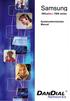 OfficeServ Systemadministratorvejledning version 1.0 1 INDHOLDSFORTEGNELSE INDHOLDSFORTEGNELSE...1 OM DENNE VEJLEDNING...3 HVORDAN DENNE GUIDE ER OPBYGGET...3 SPECIALFUNKTIONER...4 RINGEPLANER I TELESYSTEMET...4
OfficeServ Systemadministratorvejledning version 1.0 1 INDHOLDSFORTEGNELSE INDHOLDSFORTEGNELSE...1 OM DENNE VEJLEDNING...3 HVORDAN DENNE GUIDE ER OPBYGGET...3 SPECIALFUNKTIONER...4 RINGEPLANER I TELESYSTEMET...4
Denne vejledning giver instruktion i brugen af systemtelefon Basis.
 INDLEDNING Tillykke med jeres telefonanlæg fra DanDial A/S. Denne vejledning giver instruktion i brugen af systemtelefon Basis. Brug venligst tid på at læse vejledningen og blive fortrolig med betjeningen
INDLEDNING Tillykke med jeres telefonanlæg fra DanDial A/S. Denne vejledning giver instruktion i brugen af systemtelefon Basis. Brug venligst tid på at læse vejledningen og blive fortrolig med betjeningen
INDHOLDSFORTEGNELSE DEL 1. SPECIALFUNKTIONER...
 INDHOLDSFORTEGNELSE DEL 1. SPECIALFUNKTIONER... 2 1.1 NATSTILLINGSFUNKTION... 2 1.2 AUTOMATISK NATSTILLING... 2 1.3 MANUEL NATSTILLING... 2 1.4 KALD TIL OMSTILLINGEN... 2 1.5 TILBAGEKALD... 3 1.6 FØLG-MIG
INDHOLDSFORTEGNELSE DEL 1. SPECIALFUNKTIONER... 2 1.1 NATSTILLINGSFUNKTION... 2 1.2 AUTOMATISK NATSTILLING... 2 1.3 MANUEL NATSTILLING... 2 1.4 KALD TIL OMSTILLINGEN... 2 1.5 TILBAGEKALD... 3 1.6 FØLG-MIG
Part No.: 18934 Version 1.0
 Offentlig Information Samsung Telecoms kan uden forudgående varsel revidere denne brugervejledning uanset grunden til dette. Samsung Telecoms kan endvidere uden forudgående varsel ændre design, komponenter
Offentlig Information Samsung Telecoms kan uden forudgående varsel revidere denne brugervejledning uanset grunden til dette. Samsung Telecoms kan endvidere uden forudgående varsel ændre design, komponenter
Brugervejledning. LG LKD-8/30-apparater. Til GDK 16/20W-omstillingsanlæg
 Brugervejledning LG LKD-8/30-apparater Til GDK 16/20W-omstillingsanlæg Indholdsfortegnelse Billeder af forskellige typerdigitaltelefoner....5 Beskrivelse af de forskellige taster...6 Digitaltelefonens
Brugervejledning LG LKD-8/30-apparater Til GDK 16/20W-omstillingsanlæg Indholdsfortegnelse Billeder af forskellige typerdigitaltelefoner....5 Beskrivelse af de forskellige taster...6 Digitaltelefonens
Vision 24. Part No.: 18934 Version 1.0
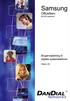 Vision 24 Offentlig Information Samsung Telecoms kan uden forudgående varsel revidere denne brugervejledning uanset grunden til dette. Samsung Telecoms kan endvidere uden forudgående varsel ændre design,
Vision 24 Offentlig Information Samsung Telecoms kan uden forudgående varsel revidere denne brugervejledning uanset grunden til dette. Samsung Telecoms kan endvidere uden forudgående varsel ændre design,
TDC Scale LG IP 8815. Brugervejledning
 TDC Scale LG IP 8815 Brugervejledning Februar 2011 Indholdsfortegnelse Indledning... 3 Besvarelse af opkald... 5 Afvis opkald... 5 Foretag opkald... 6 Afslut opkald... 6 Genkald... 6 Skjul nummer per kald...
TDC Scale LG IP 8815 Brugervejledning Februar 2011 Indholdsfortegnelse Indledning... 3 Besvarelse af opkald... 5 Afvis opkald... 5 Foretag opkald... 6 Afslut opkald... 6 Genkald... 6 Skjul nummer per kald...
LG IP 8830 og LG IP 8840
 TDC A/S, København, CVR 14773908 Communication/SP, 8830/8840-0936 LG IP 8830 og LG IP 8840 Brugervejledning Kundeservice 80 80 80 90 Internet tdc.dk TDC A/S Teglholmensgade 1-3 0900 København C Version
TDC A/S, København, CVR 14773908 Communication/SP, 8830/8840-0936 LG IP 8830 og LG IP 8840 Brugervejledning Kundeservice 80 80 80 90 Internet tdc.dk TDC A/S Teglholmensgade 1-3 0900 København C Version
QUICK GUIDE SNOM320 VOIP BUSINESS PHONES REV. 2010
 QUICK GUIDE SNOM320 VOIP BUSINESS PHONES REV. 2010 INDHOLD Indledning... 3 Tilslut telefonen... 3 Generelt... 4 Ændring af ringetone... 5 Foretag et opkald... 5 Besvar et opkald... 5 Omstilling af opkald...
QUICK GUIDE SNOM320 VOIP BUSINESS PHONES REV. 2010 INDHOLD Indledning... 3 Tilslut telefonen... 3 Generelt... 4 Ændring af ringetone... 5 Foretag et opkald... 5 Besvar et opkald... 5 Omstilling af opkald...
QUICK GUIDE SNOM370 VERSION 1.0 OKT. 2011
 QUICK GUIDE SNOM370 VERSION 1.0 OKT. 2011 INDHOLD Indledning... 3 Tilslut telefonen... 4 Generelt... 4 Ændring af ringetone... 6 Foretag et opkald... 6 Besvar et opkald... 6 Omstilling af opkald... 7 Træk
QUICK GUIDE SNOM370 VERSION 1.0 OKT. 2011 INDHOLD Indledning... 3 Tilslut telefonen... 4 Generelt... 4 Ændring af ringetone... 6 Foretag et opkald... 6 Besvar et opkald... 6 Omstilling af opkald... 7 Træk
INDLEDNING. Korrekt brug
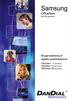 INDLEDNING Korrekt brug Digitale systemtelefoner tilsluttes et systemlokalnummer på telesystemerne Samsung DCS-408, DCS 408i, DCS 816, idcs 100 eller OfficeServ 100 og OfficeServ 500. Telefonerne må ikke
INDLEDNING Korrekt brug Digitale systemtelefoner tilsluttes et systemlokalnummer på telesystemerne Samsung DCS-408, DCS 408i, DCS 816, idcs 100 eller OfficeServ 100 og OfficeServ 500. Telefonerne må ikke
Brugervejledning. Analog til. ipecs UCP
 Brugervejledning Analog til ipecs UCP Indholdsfortegnelse Foretage opkald.... 5 Eksternt opkald.... 5 Internt opkald.... 5 Gruppekald... 5 Besvarelse af samtale.... 5 Omstilling... 6 Omstilling til andet
Brugervejledning Analog til ipecs UCP Indholdsfortegnelse Foretage opkald.... 5 Eksternt opkald.... 5 Internt opkald.... 5 Gruppekald... 5 Besvarelse af samtale.... 5 Omstilling... 6 Omstilling til andet
Brugervejledning. IP apparatet LIP-24. Til LG ipecs anlæg version 5
 Brugervejledning IP apparatet LIP-24 Til LG ipecs anlæg version 5 Indholdsfortegnelse Foretage et opkald....7 Foretage et opkald til et eksternt telefonnummer................................... 7 Foretage
Brugervejledning IP apparatet LIP-24 Til LG ipecs anlæg version 5 Indholdsfortegnelse Foretage et opkald....7 Foretage et opkald til et eksternt telefonnummer................................... 7 Foretage
QUICK GUIDE SNOM300 VOIP BUSINESS PHONES JULI 2010
 QUICK GUIDE SNOM300 VOIP BUSINESS PHONES JULI 2010 INDHOLD Indledning... 3 Tilslut telefonen... 3 Generelt... 4 Ændringer af ringetone... 5 Foretag et opkald... 5 Besvar et opkald... 5 Omstilling af opkald...
QUICK GUIDE SNOM300 VOIP BUSINESS PHONES JULI 2010 INDHOLD Indledning... 3 Tilslut telefonen... 3 Generelt... 4 Ændringer af ringetone... 5 Foretag et opkald... 5 Besvar et opkald... 5 Omstilling af opkald...
Brugervejledning. Analoge telefonapparater. Til LG ipecs omstillingsanlæg
 Brugervejledning Analoge telefonapparater Til LG ipecs omstillingsanlæg Indholdsfortegnelse Foretage opkald... 5 Eksternt opkald... 5 Internt opkald... 5 Gruppekald........................................................
Brugervejledning Analoge telefonapparater Til LG ipecs omstillingsanlæg Indholdsfortegnelse Foretage opkald... 5 Eksternt opkald... 5 Internt opkald... 5 Gruppekald........................................................
Forte ISDN PABC 10/20/32/50/100 Brugervejledning Standardtelefoner
 Forte ISDN PABC 10/20/32/50/100 Brugervejledning Standardtelefoner Brugervejledning Standardtelefoner 1 2 Brugervejledning Standardtelefoner Indholdsfortegnelse 1. INTRODUKTION...4 2. SYMBOLER I GUIDEN...5
Forte ISDN PABC 10/20/32/50/100 Brugervejledning Standardtelefoner Brugervejledning Standardtelefoner 1 2 Brugervejledning Standardtelefoner Indholdsfortegnelse 1. INTRODUKTION...4 2. SYMBOLER I GUIDEN...5
Business Call Quick guide SNOM360 Juli 2012
 Business Call Quick guide SNOM360 Juli 2012 Indledning Denne vejledning guider dig nemt og hurtigt igennem installation og brug af de mest anvendte funktioner og funktionstaster på SNOM 360 telefonen.
Business Call Quick guide SNOM360 Juli 2012 Indledning Denne vejledning guider dig nemt og hurtigt igennem installation og brug af de mest anvendte funktioner og funktionstaster på SNOM 360 telefonen.
Business Call Quick guide SNOM370 Version 1.0 / juli 2012
 Business Call Quick guide SNOM370 Version 1.0 / juli 2012 Indledning Denne vejledning guider dig nemt og hurtigt igennem installation og brug af de mest anvendte funktioner og funktionstaster på SNOM 370
Business Call Quick guide SNOM370 Version 1.0 / juli 2012 Indledning Denne vejledning guider dig nemt og hurtigt igennem installation og brug af de mest anvendte funktioner og funktionstaster på SNOM 370
Brugervejledning. Analoge telefonapparater. Til LG LDK-24/50/100-omstillingsanlæg version 3
 Brugervejledning Analoge telefonapparater Til LG LDK-24/50/100-omstillingsanlæg version 3 Indholdsfortegnelse Foretage opkald... 5 Eksternt opkald... 5 Internt opkald... 5 Gruppekald... 5 Besvarelse af
Brugervejledning Analoge telefonapparater Til LG LDK-24/50/100-omstillingsanlæg version 3 Indholdsfortegnelse Foretage opkald... 5 Eksternt opkald... 5 Internt opkald... 5 Gruppekald... 5 Besvarelse af
Quick guide SNOM370 Version 1.0 / okt. 2011
 Quick guide SNOM370 Version 1.0 / okt. 2011 Indledning Denne vejledning guider dig nemt og hurtigt igennem installation og brug af de mest anvendte funktioner og funktionstaster på SNOM 370 telefonen.
Quick guide SNOM370 Version 1.0 / okt. 2011 Indledning Denne vejledning guider dig nemt og hurtigt igennem installation og brug af de mest anvendte funktioner og funktionstaster på SNOM 370 telefonen.
I kan styre samtlige funktioner beskrevet i nærværende dokument, gennem jeres personlige side (selfcare) på www.firstcom.dk
 Indledning Denne vejledning guider dig nemt og hurtigt igennem installation og brug af de mest anvendte funktioner og funktionstaster på SNOM 320 telefonen. På sidste side er der svar på ofte stillede
Indledning Denne vejledning guider dig nemt og hurtigt igennem installation og brug af de mest anvendte funktioner og funktionstaster på SNOM 320 telefonen. På sidste side er der svar på ofte stillede
Business Call Quick guide SNOM 320 Version 1,0/juli 2012
 Business Call Quick guide SNOM 320 Version 1,0/juli 2012 Indledning Denne vejledning er udarbejdet med henblik på at beskrive de mest anvendte funktioner og funktionstaster på SNOM 320 telefonen. På den
Business Call Quick guide SNOM 320 Version 1,0/juli 2012 Indledning Denne vejledning er udarbejdet med henblik på at beskrive de mest anvendte funktioner og funktionstaster på SNOM 320 telefonen. På den
Brugervejledning til TDC Scale. Telefonen der er tilknyttet TDC Scale via en ATA-boks (ATA=Analog Telefoni Adapter fra LinkSys) Version 1-20091119
 Brugervejledning til TDC Scale Telefonen der er tilknyttet TDC Scale via en ATA-boks (ATA=Analog Telefoni Adapter fra LinkSys) Version 1-20091119 Indledning... 3 Indledning... 3 Parkering af opkald...
Brugervejledning til TDC Scale Telefonen der er tilknyttet TDC Scale via en ATA-boks (ATA=Analog Telefoni Adapter fra LinkSys) Version 1-20091119 Indledning... 3 Indledning... 3 Parkering af opkald...
Brugervejledning. Analoge telefonapparater. Til LG ipecs omstillingsanlæg
 Brugervejledning Analoge telefonapparater Til LG ipecs omstillingsanlæg Indholdsfortegnelse Foretage opkald............................................................ 5 Eksternt opkald.....................................................
Brugervejledning Analoge telefonapparater Til LG ipecs omstillingsanlæg Indholdsfortegnelse Foretage opkald............................................................ 5 Eksternt opkald.....................................................
FONET Viderestilling. Funktionen opdeles, som vist på nedenstående diagram i 3 naturlige led: - Tilringe Grupper - Tilringe Styring - Aktion
 FONET Viderestilling 151030/ff Med FONETs viderestilling får du et effektivt og fleksibelt værktøj til at administrere dine indgående opkald, der også betegnes som Tilringning, via Mine Sider og/eller
FONET Viderestilling 151030/ff Med FONETs viderestilling får du et effektivt og fleksibelt værktøj til at administrere dine indgående opkald, der også betegnes som Tilringning, via Mine Sider og/eller
Mobilt lokalnummer Kom hurtigt i gang. Version 1.0a
 Mobilt lokalnummer Kom hurtigt i gang Version 1.0a Sådan bruger du dit mobile lokalnummer Som følge af systemets indbyggede fleksibilitet kan facilitetskoder og tilbudte faciliteter adskille sig fra det,
Mobilt lokalnummer Kom hurtigt i gang Version 1.0a Sådan bruger du dit mobile lokalnummer Som følge af systemets indbyggede fleksibilitet kan facilitetskoder og tilbudte faciliteter adskille sig fra det,
I kan styre samtlige funktioner beskrevet i nærværende dokument, gennem jeres personlige side (selfcare) på www.firstcom.dk
 Indledning Denne vejledning guider dig nemt og hurtigt igennem installation og brug af de mest anvendte funktioner og funktionstaster på SNOM 300 telefonen. På sidste side er der svar på ofte stillede
Indledning Denne vejledning guider dig nemt og hurtigt igennem installation og brug af de mest anvendte funktioner og funktionstaster på SNOM 300 telefonen. På sidste side er der svar på ofte stillede
Gigaset SL3 Professional
 Gigaset SL3 Gigaset SL3 Professional Siemens HiPath Uddannelse April 2009/II / 1 1. Oversigt 16 1. Højttaler 2. Display 3. Displaytaster 4. Menu knap (Intern menu, Lydindstilling, Tlf. menu og telefonbog).
Gigaset SL3 Gigaset SL3 Professional Siemens HiPath Uddannelse April 2009/II / 1 1. Oversigt 16 1. Højttaler 2. Display 3. Displaytaster 4. Menu knap (Intern menu, Lydindstilling, Tlf. menu og telefonbog).
TDC Scale. Kom godt i gang - betjening af IP-telefon. Kvikguide
 TDC Scale Kom godt i gang - betjening af IP-telefon Kvikguide Ip-telefoner i TDC Scale Ved overgangen til TDC Scale har du udskiftet din bordtelefon med en ip-telefon. Vær opmærksom på, at du kan programmere
TDC Scale Kom godt i gang - betjening af IP-telefon Kvikguide Ip-telefoner i TDC Scale Ved overgangen til TDC Scale har du udskiftet din bordtelefon med en ip-telefon. Vær opmærksom på, at du kan programmere
Guide til ] abonnement. 02 Ekstra serviceydelser
![Guide til ] abonnement. 02 Ekstra serviceydelser Guide til ] abonnement. 02 Ekstra serviceydelser](/thumbs/26/2096936.jpg) Guide til ] abonnement og ekstra serviceydelser Denne oplysende guide er en oversigt over alle de ekstra serviceydelser, der findes med ACN abonnement, og hvordan du kan benytte dem og få mere ud af din
Guide til ] abonnement og ekstra serviceydelser Denne oplysende guide er en oversigt over alle de ekstra serviceydelser, der findes med ACN abonnement, og hvordan du kan benytte dem og få mere ud af din
Brugervejledning. Analoge telefonapparater. Til LDK-24 omstillingsanlæg
 Brugervejledning Analoge telefonapparater Til LDK-24 omstillingsanlæg Indholdsfortegnelse Foretage opkald... 5 Eksternt opkald... 5 Internt opkald... 5 Gruppekald... 5 Besvarelse af samtale... 5 Omstilling...
Brugervejledning Analoge telefonapparater Til LDK-24 omstillingsanlæg Indholdsfortegnelse Foretage opkald... 5 Eksternt opkald... 5 Internt opkald... 5 Gruppekald... 5 Besvarelse af samtale... 5 Omstilling...
Brugermanual. OpenScape Voice. Siemens OpenStage 40. Opsætning på bordtelefon. Version 07/15
 Brugermanual OpenScape Voice Siemens OpenStage 40 Opsætning på bordtelefon Version 07/15 Udskriv denne brugermanual Denne manual er designet til at blive udskrevet som et hæfte, du kan gemme og bruge som
Brugermanual OpenScape Voice Siemens OpenStage 40 Opsætning på bordtelefon Version 07/15 Udskriv denne brugermanual Denne manual er designet til at blive udskrevet som et hæfte, du kan gemme og bruge som
Telefonadministration
 Telefonadministration Styring af telefonfunktioner gennem Tast-selv system Brugervejledning Version 1.2 Dansk August 2014 Velkommen! Denne manual beskriver, hvorledes man kan ændre indstillingerne for
Telefonadministration Styring af telefonfunktioner gennem Tast-selv system Brugervejledning Version 1.2 Dansk August 2014 Velkommen! Denne manual beskriver, hvorledes man kan ændre indstillingerne for
Brugermanual. OpenScape Voice. Siemens OpenStage 40. Opsætning via hjemmeside. Version 07/15
 Brugermanual OpenScape Voice Siemens OpenStage 40 Opsætning via hjemmeside Version 07/15 Udskriv denne brugermanual Denne manual er designet til at blive udskrevet som et hæfte, du kan gemme og bruge som
Brugermanual OpenScape Voice Siemens OpenStage 40 Opsætning via hjemmeside Version 07/15 Udskriv denne brugermanual Denne manual er designet til at blive udskrevet som et hæfte, du kan gemme og bruge som
Brugervejledning: Telefonsystem SNOM300 - SNOM370. Birte Lassen Brandelev #98
 Brugervejledning: Telefonsystem SNOM300 - SNOM370 Birte Lassen Brandelev #98 CLJ Vers 1.9 08-07-2013 Indholdsfortegnelse 1 - Brug af telefonen:... 3 Fortage opkald:... 3 Modtage opkald:... 3 Sætte opkald
Brugervejledning: Telefonsystem SNOM300 - SNOM370 Birte Lassen Brandelev #98 CLJ Vers 1.9 08-07-2013 Indholdsfortegnelse 1 - Brug af telefonen:... 3 Fortage opkald:... 3 Modtage opkald:... 3 Sætte opkald
Brugervejledning. IP apparat LIP-7024D
 Brugervejledning IP apparat LIP-7024D til LG-NORTEL ipecs-omstillingsanlæg December 2006 Indholdsfortegnelse Systemapparatets opbygning... 3 Daglige funktioner... 4 Foretage opkald... 4 Besvare opkald...
Brugervejledning IP apparat LIP-7024D til LG-NORTEL ipecs-omstillingsanlæg December 2006 Indholdsfortegnelse Systemapparatets opbygning... 3 Daglige funktioner... 4 Foretage opkald... 4 Besvare opkald...
FONET Viderestilling. På de næste sider kan du se nogle typiske eksempler: 150930/ff
 FONET Viderestilling 593/ff Med FONETs viderestilling får du et effektivt og fleksibelt værktøj til at administrere dine indgående opkald, der også betegnes som Tilringning, via Mine Sider og/eller din
FONET Viderestilling 593/ff Med FONETs viderestilling får du et effektivt og fleksibelt værktøj til at administrere dine indgående opkald, der også betegnes som Tilringning, via Mine Sider og/eller din
Mobiltelefon. Brugervejledning
 Mobiltelefon Brugervejledning Version 1.0 Dansk Januar 2014 Velkommen! Denne manual beskriver de grundlæggende funktionaliteter, der kan anvendes på din mobiltelefon Hvis du er i tvivl eller har spørgsmål,
Mobiltelefon Brugervejledning Version 1.0 Dansk Januar 2014 Velkommen! Denne manual beskriver de grundlæggende funktionaliteter, der kan anvendes på din mobiltelefon Hvis du er i tvivl eller har spørgsmål,
BRUGERVEJLEDNING FOR FASTNETTELEFONER
 BRUGERVEJLEDNING FOR FASTNETTELEFONER TELEFON 69 12 12 12 WWW.DANSKKABELTV.DK INDHOLD Tonesignaler s. 3 Opkald s. 3 Modtage kald s. 3 Samtale venter s. 3 Viderestilling s. 4 Viderestilling ved intet svar
BRUGERVEJLEDNING FOR FASTNETTELEFONER TELEFON 69 12 12 12 WWW.DANSKKABELTV.DK INDHOLD Tonesignaler s. 3 Opkald s. 3 Modtage kald s. 3 Samtale venter s. 3 Viderestilling s. 4 Viderestilling ved intet svar
Om 9608/9611 IP Telefon
 IP Office 9608/9611 Telefon betjeningsguide Meddelelse / ringe indikation Mistede opkald Linietast Funktionstast etiket Funktionstast Om 9608/9611 IP Telefon Telefonen understøtter 24 programmerbare linie
IP Office 9608/9611 Telefon betjeningsguide Meddelelse / ringe indikation Mistede opkald Linietast Funktionstast etiket Funktionstast Om 9608/9611 IP Telefon Telefonen understøtter 24 programmerbare linie
Brugervejledning. ~ &9lesen. ~ uensen as. .~aras SADAN! Telefonsvarer System. Porttelefonen. Telefonen. Datanet. Boligforeningen '32 AFD 2-13-14-22
 SADAN! Brugervejledning Telefonen Porttelefonen Datanet Telefonsvarer System Boligforeningen '32 AFD 2-13-14-22 ~ &9lesen ~ uensen as.~aras Side 1 SADAN,. Indholdsfortegnelse Generelle forhold......,...
SADAN! Brugervejledning Telefonen Porttelefonen Datanet Telefonsvarer System Boligforeningen '32 AFD 2-13-14-22 ~ &9lesen ~ uensen as.~aras Side 1 SADAN,. Indholdsfortegnelse Generelle forhold......,...
Roholmsvej 19 2620 Albertslund www.aplus.dk. Brugervejledning for analoge telefoner
 Roholmsvej 19 2620 Albertslund www.aplus.dk Brugervejledning for analoge telefoner Siemens AS180 trådløs telefon kun 99,- INDHOLDSFORTEGNELSE Tonesignaler Opkald Modtage kald Samtale venter Viderestilling
Roholmsvej 19 2620 Albertslund www.aplus.dk Brugervejledning for analoge telefoner Siemens AS180 trådløs telefon kun 99,- INDHOLDSFORTEGNELSE Tonesignaler Opkald Modtage kald Samtale venter Viderestilling
Sådan afbrydes forbindelsen Når du vil afslutte CallPilot-sessionen, skal du trykke 83 for at afbryde forbindelsen eller lægge røret på.
 POSTKASSE-LOGON Du skal bruge et adgangsnummer (ring op til lokal 7600) til CallPilot Multimedia Messaging, et postkassenummer (7 + værelsesnummer) og en adgangskode for at logge på postkassen. 137 + værelsesnummer
POSTKASSE-LOGON Du skal bruge et adgangsnummer (ring op til lokal 7600) til CallPilot Multimedia Messaging, et postkassenummer (7 + værelsesnummer) og en adgangskode for at logge på postkassen. 137 + værelsesnummer
Brugervejledning for fastnettelefoner
 Brugervejledning for fastnettelefoner Læs mere på: www.danskkabeltv.dk INDHOLDSFORTEGNELSE Tonesignaler Opkald Modtage kald Samtale venter Viderestilling Durokald Trio A+ trio Viderestilling ved intet
Brugervejledning for fastnettelefoner Læs mere på: www.danskkabeltv.dk INDHOLDSFORTEGNELSE Tonesignaler Opkald Modtage kald Samtale venter Viderestilling Durokald Trio A+ trio Viderestilling ved intet
Betjeningsvejledning til Commander Business, Commander Basic.2, Compact 5010 VoIP og Compact 5020VoIP
 Betjeningsvejledning til Commander Business, Commander Basic.2, Compact 5010 VoIP og Compact 5020VoIP Denne vejledning er et koncentrat af den originale engelske Operator s Manual for the User, der medfølger
Betjeningsvejledning til Commander Business, Commander Basic.2, Compact 5010 VoIP og Compact 5020VoIP Denne vejledning er et koncentrat af den originale engelske Operator s Manual for the User, der medfølger
Sydfyns Intranet A/S Fåborgvej 44 Svendborg 5700 tlf 62 20 11 20 fax 62 20 15 16 support@sef.dk www.sef.dk
 Sydfyns Intranet A/S Fåborgvej 44 Svendborg 5700 tlf 62 20 11 20 fax 62 20 15 16 support@sef.dk www.sef.dk Indholdsfortegnelse Kortnummervalg... 3 Banke på... 3 Viderestilling altid... 4 Viderestilling
Sydfyns Intranet A/S Fåborgvej 44 Svendborg 5700 tlf 62 20 11 20 fax 62 20 15 16 support@sef.dk www.sef.dk Indholdsfortegnelse Kortnummervalg... 3 Banke på... 3 Viderestilling altid... 4 Viderestilling
Cloud Hosted IP telefoni. Hosted IP telefoni. ConnectionCloud Produktvejledning. Version 1.5
 Cloud Cloud Hosted IP telefoni Cloud Hosted IP telefoni ConnectionCloud Produktvejledning Version 1.5 Produktvejledning Her finder du en oversigt over allerede introducerede samt planlagte kommende funktioner
Cloud Cloud Hosted IP telefoni Cloud Hosted IP telefoni ConnectionCloud Produktvejledning Version 1.5 Produktvejledning Her finder du en oversigt over allerede introducerede samt planlagte kommende funktioner
FasCom A/S BRUGERVEJLEDNING FOR ANALOGE TELEFONER KOBBELNET
 FasCom A/S BRUGERVEJLEDNING FOR ANALOGE TELEFONER KOBBELNET INDHOLDSFORTEGNELSE TONESIGNALER:...3 LOKAL OMSTILLING...4 LOKALKALD OG NOTERING...4 SAMTALE VENTER...4 VIDERESTILLING (VALGFRI)...4 VIDERESTILLING
FasCom A/S BRUGERVEJLEDNING FOR ANALOGE TELEFONER KOBBELNET INDHOLDSFORTEGNELSE TONESIGNALER:...3 LOKAL OMSTILLING...4 LOKALKALD OG NOTERING...4 SAMTALE VENTER...4 VIDERESTILLING (VALGFRI)...4 VIDERESTILLING
IP0027/WIP0020 Supplerende
 Ved anv. af ny firmware Side 1 af 7 Brugervejledning til IP telefoni, IP PBX omstillingsanlæg og telefoner. IPshop ApS December 2009 Ved anv. af ny firmware Side 2 af 7 0. Indhold 1. Betjening af telefoner
Ved anv. af ny firmware Side 1 af 7 Brugervejledning til IP telefoni, IP PBX omstillingsanlæg og telefoner. IPshop ApS December 2009 Ved anv. af ny firmware Side 2 af 7 0. Indhold 1. Betjening af telefoner
Brugervejledning: Telefonsystem SNOM300 - SNOM370. Jørgen Dyrmose #74
 Brugervejledning: Telefonsystem SNOM300 - SNOM370 Jørgen Dyrmose #74 CLJ Vers 1.9 08-05-2013 Indholdsfortegnelse 1 - Brug af telefonen:... 3 Fortage opkald:... 3 Modtage opkald:... 3 Sætte opkald på hold
Brugervejledning: Telefonsystem SNOM300 - SNOM370 Jørgen Dyrmose #74 CLJ Vers 1.9 08-05-2013 Indholdsfortegnelse 1 - Brug af telefonen:... 3 Fortage opkald:... 3 Modtage opkald:... 3 Sætte opkald på hold
IP-adressen findes ved at trykke først på pil ned tasten og så på pil op tasten og derefter på tasten.
 Indledning Denne vejledning er udarbejdet med henblik på at beskrive de mest anvendte funktioner på SNOM 300 telefonen. På den sidste side er der svar på de spørgsmål vi oftest er stødt på. De viderestillingsfunktionaliteter
Indledning Denne vejledning er udarbejdet med henblik på at beskrive de mest anvendte funktioner på SNOM 300 telefonen. På den sidste side er der svar på de spørgsmål vi oftest er stødt på. De viderestillingsfunktionaliteter
FONET Viderestilling
 FONET Viderestilling 110722/ff Med FONETs viderestilling får du et effektivt og fleksibelt værktøj til at administrere dine indgående opkald, der også betegnes som Tilringning, via Mine Sider og/eller
FONET Viderestilling 110722/ff Med FONETs viderestilling får du et effektivt og fleksibelt værktøj til at administrere dine indgående opkald, der også betegnes som Tilringning, via Mine Sider og/eller
Din brugermanual BANG & OLUFSEN BEOCOM 2 http://da.yourpdfguides.com/dref/2465365
 Du kan læse anbefalingerne i brugervejledningen, den tekniske guide eller i installationsguiden. Du finder svarene til alle dine spørgsmål i i brugermanualen (information, specifikationer, sikkerhedsråd,
Du kan læse anbefalingerne i brugervejledningen, den tekniske guide eller i installationsguiden. Du finder svarene til alle dine spørgsmål i i brugermanualen (information, specifikationer, sikkerhedsråd,
Dialog 4186 High. Brugervejledning. BusinessPhone kommunikationsplatform
 Dialog 4186 High BusinessPhone kommunikationsplatform Brugervejledning Cover Page Graphic Place the graphic directly on the page, do not care about putting it in the text flow. Select Graphics > Properties
Dialog 4186 High BusinessPhone kommunikationsplatform Brugervejledning Cover Page Graphic Place the graphic directly on the page, do not care about putting it in the text flow. Select Graphics > Properties
D N! Brugervejledning. . For 832 afdeling 8. Telefonen. Porttelefonen. Telefonsvarer. oole lxjense as. Side 1
 z D N! Brugervejledning. For 832 afdeling 8 Telefonen Porttelefonen Telefonsvarer oole lxjense Side 1 AD N, II Indholdsfortegnelse Generelle forhold...... no... 3 Vejledning...... 3 Viderestilling......
z D N! Brugervejledning. For 832 afdeling 8 Telefonen Porttelefonen Telefonsvarer oole lxjense Side 1 AD N, II Indholdsfortegnelse Generelle forhold...... no... 3 Vejledning...... 3 Viderestilling......
KVIK GUIDE TIL ST30 SYSTEM TELEFON
 KVIK GUIDE TIL ST30 SYSTEM TELEFON Beskrivelse af ST30 system telefonen. Fire liniers display Højttaler under håndsæt. 10 funktionstaster med lys diode Label Mikrofon atur telefon numre og input data.
KVIK GUIDE TIL ST30 SYSTEM TELEFON Beskrivelse af ST30 system telefonen. Fire liniers display Højttaler under håndsæt. 10 funktionstaster med lys diode Label Mikrofon atur telefon numre og input data.
Hvordan bruger du din IP Office 5410/5420/5610/5620 telefon
 Hvordan bruger du din IP Office 5410/5420/5610/5620 telefon Håndtering af samtaler Brug af kortnumre Kald log Personlig opsætning System funktioner Funktionstaster Håndtering af samtaler Din nye Avaya
Hvordan bruger du din IP Office 5410/5420/5610/5620 telefon Håndtering af samtaler Brug af kortnumre Kald log Personlig opsætning System funktioner Funktionstaster Håndtering af samtaler Din nye Avaya
Kom godt i gang. Kom godt igang. med ComX Telefoni 7 8 # INTERNET TELEFONI
 Kom godt i gang Kom godt igang med ComX Telefoni 2 3 4 5 6 9 7 8 0 * TELEFONI INTERNET 1 TV Com X Telefoni - indstilling af tjenester via trykknaptelefon 1. Telefonsvarer Sådan ændrer du din adgangskode:
Kom godt i gang Kom godt igang med ComX Telefoni 2 3 4 5 6 9 7 8 0 * TELEFONI INTERNET 1 TV Com X Telefoni - indstilling af tjenester via trykknaptelefon 1. Telefonsvarer Sådan ændrer du din adgangskode:
BeoCom 2. Vejledning
 BeoCom 2 Vejledning BeoCom 2 Getting started BeoCom 2 Guide Før du starter Sådan kommer du i gang Vejledning Sådan kommer du i gang indeholder instruktioner om, hvordan BeoCom 2 sættes op sammen med en
BeoCom 2 Vejledning BeoCom 2 Getting started BeoCom 2 Guide Før du starter Sådan kommer du i gang Vejledning Sådan kommer du i gang indeholder instruktioner om, hvordan BeoCom 2 sættes op sammen med en
KOM GODT I GANG SOM ADMINISTRATOR
 TOUCHPOINT LILLE APP TIL STOR HJÆLP SOM ADMINISTRATOR Maj2017_17436 Sådan anvender du Touchpoint som administrator I denne guide beskriver vi, hvordan du som administrator anvender app en til at indstille
TOUCHPOINT LILLE APP TIL STOR HJÆLP SOM ADMINISTRATOR Maj2017_17436 Sådan anvender du Touchpoint som administrator I denne guide beskriver vi, hvordan du som administrator anvender app en til at indstille
Offentlig Information. Ansvarsbegrænsning. Copyright 2004 Samsung Telecoms (UK) Limited
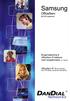 Offentlig Information Samsung Telecoms kan uden forudgående varsel revidere denne brugervejledning uanset grunden til dette. Samsung Telecoms kan endvidere uden forudgående varsel ændre design, komponenter
Offentlig Information Samsung Telecoms kan uden forudgående varsel revidere denne brugervejledning uanset grunden til dette. Samsung Telecoms kan endvidere uden forudgående varsel ændre design, komponenter
Business Call Quick guide SNOM 300 Juli 2012
 Business Call Quick guide SNOM 300 Juli 2012 Indledning Denne vejledning guider dig nemt og hurtigt igennem installation og brug af de mest anvendte funktioner og funktionstaster på SNOM 300 telefonen.
Business Call Quick guide SNOM 300 Juli 2012 Indledning Denne vejledning guider dig nemt og hurtigt igennem installation og brug af de mest anvendte funktioner og funktionstaster på SNOM 300 telefonen.
BeoCom 2. Vejledning
 BeoCom 2 Vejledning Før du starter Denne vejledning indeholder instruktioner i opsætning og brug af BeoCom 2 håndsættet med en BeoLine base. Du kan også bruge håndsættet med andre baser, f.eks. en BeoCom
BeoCom 2 Vejledning Før du starter Denne vejledning indeholder instruktioner i opsætning og brug af BeoCom 2 håndsættet med en BeoLine base. Du kan også bruge håndsættet med andre baser, f.eks. en BeoCom
Brugervejledning. Analoge telefonapparater. Til LG-GDK-16- og 20W-omstillingsanlæg
 Brugervejledning Analoge telefonapparater Til LG-GDK-16- og 20W-omstillingsanlæg Brugervejledning for analoge telefonapparater Til LG-GDK-16 og 20W-omstillingsanlæg Indholdsfortegnelse Etablere et opkald...
Brugervejledning Analoge telefonapparater Til LG-GDK-16- og 20W-omstillingsanlæg Brugervejledning for analoge telefonapparater Til LG-GDK-16 og 20W-omstillingsanlæg Indholdsfortegnelse Etablere et opkald...
i740/m740e Quick guide
 i740/m740e Quick guide Din i740/m740e Du har lige fået en ny telefon. Din i740/m740e systemtelefon giver dig adgang til tjenester og faciliteter som er tilgængelige i NeXspan porteføljen. Din i740/m740e
i740/m740e Quick guide Din i740/m740e Du har lige fået en ny telefon. Din i740/m740e systemtelefon giver dig adgang til tjenester og faciliteter som er tilgængelige i NeXspan porteføljen. Din i740/m740e
Brugervejledning. Systemapparat LDP-7024D. Til omstillingsanlæg LG LDK-24/50/100 Version 3
 Brugervejledning Systemapparat LDP-7024D Til omstillingsanlæg LG LDK-24/50/100 Version 3 Indhold Beskrivelse af taster... 4 Etablere et opkald... 5 Etablere et eksternt opkald... 5 Etablere et internt
Brugervejledning Systemapparat LDP-7024D Til omstillingsanlæg LG LDK-24/50/100 Version 3 Indhold Beskrivelse af taster... 4 Etablere et opkald... 5 Etablere et eksternt opkald... 5 Etablere et internt
Brugevejledning. Analoge telefonapparater til LDK 50 og LDK 100
 Brugevejledning Analoge telefonapparater til LDK 50 og LDK 100 Indholdsfortegnelse Funktioner................................................................ 5 Foretage opkald............................................................
Brugevejledning Analoge telefonapparater til LDK 50 og LDK 100 Indholdsfortegnelse Funktioner................................................................ 5 Foretage opkald............................................................
Brugerguide Tillægspakke Telefoni
 Brugerguide Tillægspakke Telefoni Tillægspakke Telefoni indeholder: Vis nummer side 1 Viderestilling side 1 Telefonsvarer side 3 Bemærk: Du kan også redigere indstillinger for viderestilling og telefonsvarer
Brugerguide Tillægspakke Telefoni Tillægspakke Telefoni indeholder: Vis nummer side 1 Viderestilling side 1 Telefonsvarer side 3 Bemærk: Du kan også redigere indstillinger for viderestilling og telefonsvarer
iphone mobil app manual Version
 iphone mobil app manual Version 170516 Indhold Introduktion... 2 Installation... 2 Gå ind på App Store... 2 Log ind... 3 Indstillinger... 3 Indstillinger... 4 Telefonnummer... 5 Udgående id... 4 Vælg kontakter...
iphone mobil app manual Version 170516 Indhold Introduktion... 2 Installation... 2 Gå ind på App Store... 2 Log ind... 3 Indstillinger... 3 Indstillinger... 4 Telefonnummer... 5 Udgående id... 4 Vælg kontakter...
Quick Guide til IP-telefoner
 Quick Guide til IP-telefoner Marts 2011 Indholdsfortegnelse Quick Guide til... 1 IP-telefoner... 1 Indholdsfortegnelse... 2 Generelt om IP-telefonen... 4 Grundlæggende opkaldsfunktioner... 5 Forskellige
Quick Guide til IP-telefoner Marts 2011 Indholdsfortegnelse Quick Guide til... 1 IP-telefoner... 1 Indholdsfortegnelse... 2 Generelt om IP-telefonen... 4 Grundlæggende opkaldsfunktioner... 5 Forskellige
Dansk kvik guide til tiptel 274 telefon
 Dansk kvik guide til tiptel 274 telefon Tilslutning. Inden telefonen tages i brug, skal alle kabler og ledninger tilsluttes: 1. Spiralledning monteres i telefonrør og i telefon 2. Strømforsyningen tilsluttes
Dansk kvik guide til tiptel 274 telefon Tilslutning. Inden telefonen tages i brug, skal alle kabler og ledninger tilsluttes: 1. Spiralledning monteres i telefonrør og i telefon 2. Strømforsyningen tilsluttes
Android App Manual. Adgang. for at komme ind i app en.
 Android App Manual Adgang for at komme ind i app en. Er det første gang du logger ind skal du indtaste telefonnummer og adgangskode. Har du ingen adgangskode i forvejen, eller har du glemt din adgangskode,
Android App Manual Adgang for at komme ind i app en. Er det første gang du logger ind skal du indtaste telefonnummer og adgangskode. Har du ingen adgangskode i forvejen, eller har du glemt din adgangskode,
OPSÆTNING Sæt de tre medfølgende batterier i batteriholderen i bunden af telefonen. Tilslut telefonstikket i vægdåsen. Indstil uret.
 BeoCom 2500 er en betjeningsvenlig telefon med mange praktiske og tidsbesparende faciliteter, der vil lette telefoneringen i det daglige. Det lette og formrigtige rør samt vippetasterne på det brugervenlige
BeoCom 2500 er en betjeningsvenlig telefon med mange praktiske og tidsbesparende faciliteter, der vil lette telefoneringen i det daglige. Det lette og formrigtige rør samt vippetasterne på det brugervenlige
Quick Guide for Mobil Reception (Omhandler mobil reception også kaldet isymphony)
 Quick Guide for Mobil Reception (Omhandler mobil reception også kaldet isymphony) Generelt Mobil Reception er et værktøj som bruges til at overvåge medarbejdere, kø er og meget andet samt styre dit omstillingsanlæg
Quick Guide for Mobil Reception (Omhandler mobil reception også kaldet isymphony) Generelt Mobil Reception er et værktøj som bruges til at overvåge medarbejdere, kø er og meget andet samt styre dit omstillingsanlæg
i760/m760e Quick guide
 i760/m760e Quick guide Din i760/m760e Din i760/m760e systemtelefon giver dig adgang til tjenester og faciliteter, som er tilgængelige i NeXspan porteføljen. Din i760/m760e systemtelefon er enkel og nem
i760/m760e Quick guide Din i760/m760e Din i760/m760e systemtelefon giver dig adgang til tjenester og faciliteter, som er tilgængelige i NeXspan porteføljen. Din i760/m760e systemtelefon er enkel og nem
Kvik guide Mitel MC Klient Android
 1 Kvik guide Mitel MC Klient Android Indhold Installation af Klient software Side 2 Installation af ny konfiguration/funktioner/lcr filer Side 3-4 Beskrivelse af faste funktioner Side 5 Beskrivelse af
1 Kvik guide Mitel MC Klient Android Indhold Installation af Klient software Side 2 Installation af ny konfiguration/funktioner/lcr filer Side 3-4 Beskrivelse af faste funktioner Side 5 Beskrivelse af
iphone mobil app manual
 Indhold Introduktion... 3 Om app en... 3 Om manualen... 3 Installation... 3 Gå ind på App Store... 3 Log ind... 4 Indstillinger... 5 Indstillinger... 5 Telefonnummer... 5 Udgående id... 6 Udgående id tidsplan...
Indhold Introduktion... 3 Om app en... 3 Om manualen... 3 Installation... 3 Gå ind på App Store... 3 Log ind... 4 Indstillinger... 5 Indstillinger... 5 Telefonnummer... 5 Udgående id... 6 Udgående id tidsplan...
Kvik guide Mitel MC Klient iphone
 1 Kvik guide Mitel MC Klient iphone Indhold Installation af Klient software Side 2 Installation af ny konfiguration/funktioner/lcr filer Side 3-4 Beskrivelse af faste funktioner Side 5 Beskrivelse af menuer
1 Kvik guide Mitel MC Klient iphone Indhold Installation af Klient software Side 2 Installation af ny konfiguration/funktioner/lcr filer Side 3-4 Beskrivelse af faste funktioner Side 5 Beskrivelse af menuer
Quick Guide til MM Omstilling
 Quick Guide til MM Omstilling 1. Generelt 2. Adgang 3. Startside 4. Brugerindstillinger 4.1. Bruger 4.2. Svargrupper 4.3. Sprog 4.4. Brugerstatus 4.5. Opkaldshistorik 4.6. Kontakter 4.7. Brugeropsætning
Quick Guide til MM Omstilling 1. Generelt 2. Adgang 3. Startside 4. Brugerindstillinger 4.1. Bruger 4.2. Svargrupper 4.3. Sprog 4.4. Brugerstatus 4.5. Opkaldshistorik 4.6. Kontakter 4.7. Brugeropsætning
Indholdsfortegnelse. PBX Switchboard. Manual. Introduktion... 2. Grafisk omstillingsbord... 2. Let at tilpasse layout... 2. Om manualen...
 Indholdsfortegnelse Introduktion... 2 Grafisk omstillingsbord... 2 Let at tilpasse layout... 2 Om manualen... 2 For at komme i gang... 2 Download... 2 Bruger login og password... 2 Omstillingsbord... 3
Indholdsfortegnelse Introduktion... 2 Grafisk omstillingsbord... 2 Let at tilpasse layout... 2 Om manualen... 2 For at komme i gang... 2 Download... 2 Bruger login og password... 2 Omstillingsbord... 3
KOM GODT I GANG MED APP EN
 TOUCHPOINT LILLE APP TIL STOR HJÆLP MED APP EN Maj2017_17436 Sådan anvender du Telia Touchpoint Installer app en Vi anbefaler, at I downloader app en ved at klikke på nedenstående direkte link på jeres
TOUCHPOINT LILLE APP TIL STOR HJÆLP MED APP EN Maj2017_17436 Sådan anvender du Telia Touchpoint Installer app en Vi anbefaler, at I downloader app en ved at klikke på nedenstående direkte link på jeres
3OMSTILLING 3OMSTILLING APP - QUICKGUIDE TIL RECEPTIONISTER
 3OMSTILLING 3OMSTILLING APP - QUICKGUIDE TIL RECEPTIONISTER 3Omstilling App til iphone og Android smartphones er en nem måde at forbinde til din virksomheds mobilomstilling. App en downloades og installeres
3OMSTILLING 3OMSTILLING APP - QUICKGUIDE TIL RECEPTIONISTER 3Omstilling App til iphone og Android smartphones er en nem måde at forbinde til din virksomheds mobilomstilling. App en downloades og installeres
TDC Scale Mobil. Kom godt i gang - betjening af mobil telefon. Kvikguide
 TDC Scale Mobil Kom godt i gang - betjening af mobil telefon Kvikguide Mobiltelefoner i TDC Scale Din mobiltelefon har fået en ny telefonsvarer ved overgangen til TDC Scale. Den gamle telefonsvarer i mobiltelefonen
TDC Scale Mobil Kom godt i gang - betjening af mobil telefon Kvikguide Mobiltelefoner i TDC Scale Din mobiltelefon har fået en ny telefonsvarer ved overgangen til TDC Scale. Den gamle telefonsvarer i mobiltelefonen
Bilag 1f. Beskedsvar/Voicemail
 Bilag 1f. Beskedsvar/Voicemail Side 2 Indhold 1. Priser/ Produktnummer... 3 2. Faktablad... 3 3. Produktbeskrivelse... 3 3.1. Beskrivelse af produktet... 3 3.1.1. A-abonnentens brugergrænseflade... 3 3.1.2.
Bilag 1f. Beskedsvar/Voicemail Side 2 Indhold 1. Priser/ Produktnummer... 3 2. Faktablad... 3 3. Produktbeskrivelse... 3 3.1. Beskrivelse af produktet... 3 3.1.1. A-abonnentens brugergrænseflade... 3 3.1.2.
Communicator effektiviserer virksomhedens aktuelle telekommunikation i ét vindue på din pc.
 Communicator effektiviserer virksomhedens aktuelle telekommunikation i ét vindue på din pc. Version 190216a Side 1 af 32 Indholdsfortegnelse Introduktion... 4 Om programmet... 4 Om manualen... 4 For at
Communicator effektiviserer virksomhedens aktuelle telekommunikation i ét vindue på din pc. Version 190216a Side 1 af 32 Indholdsfortegnelse Introduktion... 4 Om programmet... 4 Om manualen... 4 For at
Myfone iphone Guide. En guide til Flexfones Myfone App til iphone.
 Myfone iphone Guide En guide til Flexfones Myfone App til iphone. Indhold Introduktion 3 Download Flexfones app 3 Myfone 3 1.0 Login 3 2.0 Opkald 3 Omstilling 4 3.0 Direkte omstilling 5 4.0 Overvåget omstilling
Myfone iphone Guide En guide til Flexfones Myfone App til iphone. Indhold Introduktion 3 Download Flexfones app 3 Myfone 3 1.0 Login 3 2.0 Opkald 3 Omstilling 4 3.0 Direkte omstilling 5 4.0 Overvåget omstilling
ios App Manual Adgang for at komme ind i app en.
 ios App Manual Adgang Tryk på for at komme ind i app en. Er det første gang du logger ind skal du indtaste telefonnummer og adgangskode. Har du ingen adgangskode i forvejen, eller har du glemt din adgangskode,
ios App Manual Adgang Tryk på for at komme ind i app en. Er det første gang du logger ind skal du indtaste telefonnummer og adgangskode. Har du ingen adgangskode i forvejen, eller har du glemt din adgangskode,
Dialog 4187 Plus. Brugervejledning. BusinessPhone kommunikationsplatform
 Dialog 4187 Plus BusinessPhone kommunikationsplatform Brugervejledning Cover Page Graphic Place the graphic directly on the page, do not care about putting it in the text flow. Select Graphics > Properties
Dialog 4187 Plus BusinessPhone kommunikationsplatform Brugervejledning Cover Page Graphic Place the graphic directly on the page, do not care about putting it in the text flow. Select Graphics > Properties
Kvikguide. TDC Call Center. Medarbejderfunktioner. TDC Call Center - Brugerflade
 Kvikguide TDC Call Center Medarbejderfunktioner TDC Call Center - Brugerflade Call center hoved-brugerfladen indeholder følgende elementer: Globalt meddelelsesområde vises til højre for Call center navnet.
Kvikguide TDC Call Center Medarbejderfunktioner TDC Call Center - Brugerflade Call center hoved-brugerfladen indeholder følgende elementer: Globalt meddelelsesområde vises til højre for Call center navnet.
MYFONE APP GUIDE. Myfone til din iphone
 MYFONE APP GUIDE Myfone til din iphone INDHOLD Login Opkald Aktivér funktioner Omstilling Seneste Kontakter Beskeder Funktioner Profiler Køér Telefonmøder Telefonsvarer Synkronisér kontakter 1 1 2 3 6
MYFONE APP GUIDE Myfone til din iphone INDHOLD Login Opkald Aktivér funktioner Omstilling Seneste Kontakter Beskeder Funktioner Profiler Køér Telefonmøder Telefonsvarer Synkronisér kontakter 1 1 2 3 6
Forte 32/50/100 Brugervejledning Forte DECT
 Forte 32/50/100 Brugervejledning Forte DECT Brugervejledning Forte DECT 1 Indholdsfortegnelse 1. INTRODUKTION... 4 2. SYMBOLER I GUIDEN... 5 3. INSTALLATION... 6 3.1 Opladning... 6 3.2 Udskiftning af batteri...
Forte 32/50/100 Brugervejledning Forte DECT Brugervejledning Forte DECT 1 Indholdsfortegnelse 1. INTRODUKTION... 4 2. SYMBOLER I GUIDEN... 5 3. INSTALLATION... 6 3.1 Opladning... 6 3.2 Udskiftning af batteri...
Bilag 1f: Beskedsvar/Voicemail
 Bilag 1f: Beskedsvar/Voicemail Dette bilag: Udgør bilag 1f til det mellem parterne tiltrådte Produkttillæg for Gensalg fastnet Erstatter tidligere bilag: Bilag 1f. Beskedsvar/Voicemail hørende til Standardaftale
Bilag 1f: Beskedsvar/Voicemail Dette bilag: Udgør bilag 1f til det mellem parterne tiltrådte Produkttillæg for Gensalg fastnet Erstatter tidligere bilag: Bilag 1f. Beskedsvar/Voicemail hørende til Standardaftale
CAP (Central Answering Position) Brugervejledning
 CAP (Central Answering Position) Brugervejledning Artikelnr. N0068928 November 2005 CAP-enheden (Central Answering Position) CAP-enheden (Central Answering Position) består af en T7316E-telefon og fra
CAP (Central Answering Position) Brugervejledning Artikelnr. N0068928 November 2005 CAP-enheden (Central Answering Position) CAP-enheden (Central Answering Position) består af en T7316E-telefon og fra
Business Communications Manager Telefonens funktioner
 Business Communications Manager Telefonens funktioner 2002 Nortel Networks P0341611 Version 02 Taster Funktionstasten i Business Series Terminal (T-series) er et lille globusikon. På funktionstasten i
Business Communications Manager Telefonens funktioner 2002 Nortel Networks P0341611 Version 02 Taster Funktionstasten i Business Series Terminal (T-series) er et lille globusikon. På funktionstasten i
3OMSTILLING. Manual til 3Omstilling Webklient for brugere V2.0
 3OMSTILLING Manual til 3Omstilling Webklient for brugere V2.0 Indholdsfortegnelse 1. INTRODUKTION... 3 2. MINIMUMSKRAV FOR WEBKLIENT... 3 3. LOG IND... 3 4. HURTIGT OVERBLIK... 3 5. ÆNDRING AF STATUS...
3OMSTILLING Manual til 3Omstilling Webklient for brugere V2.0 Indholdsfortegnelse 1. INTRODUKTION... 3 2. MINIMUMSKRAV FOR WEBKLIENT... 3 3. LOG IND... 3 4. HURTIGT OVERBLIK... 3 5. ÆNDRING AF STATUS...
VEJLEDNING I IP TELEFONI
 VEJLEDNING I IP TELEFONI Indholdsfortegnelse IP telefoni hvad er nyt?... 3 1. Telefonens udseende og funktioner... 5 2. Funktioner på din IP telefon... 6 3. Log ind/log ud af telefonen og afdelingstelefonnummer...
VEJLEDNING I IP TELEFONI Indholdsfortegnelse IP telefoni hvad er nyt?... 3 1. Telefonens udseende og funktioner... 5 2. Funktioner på din IP telefon... 6 3. Log ind/log ud af telefonen og afdelingstelefonnummer...
Log ind. Skriv www.mobilflex-connect.dk i din browser. Du logger ind på siden med dit mobilnummer.
 Mobil FlexConnect Din mobiltelefon har en webside, hvor du kan lave forskellige indstillinger for dine kald til og fra din mobiltelefon. Websiden hedder Mobil FlexConnect: www.mobilflex-connect.dk Denne
Mobil FlexConnect Din mobiltelefon har en webside, hvor du kan lave forskellige indstillinger for dine kald til og fra din mobiltelefon. Websiden hedder Mobil FlexConnect: www.mobilflex-connect.dk Denne
Communicator effektiviserer virksomhedens aktuelle telekommunikation i ét vindue på din pc
 Communicator effektiviserer virksomhedens aktuelle telekommunikation i ét vindue på din pc Version 240216 Side 1 af 32 Indholdsfortegnelse Introduktion... 4 Om programmet... 4 Om manualen... 4 For at komme
Communicator effektiviserer virksomhedens aktuelle telekommunikation i ét vindue på din pc Version 240216 Side 1 af 32 Indholdsfortegnelse Introduktion... 4 Om programmet... 4 Om manualen... 4 For at komme
KOM GODT I GANG MED MENUOMSTILLING
 TOUCHPOINT LILLE APP TIL STOR HJÆLP MED MENUOMSTILLING Maj2017_17436 Sådan indstiller du menuomstilling Med menuomstilling kan du automatisk omstille et indkommende opkald til en svargruppe eller en medarbejder.
TOUCHPOINT LILLE APP TIL STOR HJÆLP MED MENUOMSTILLING Maj2017_17436 Sådan indstiller du menuomstilling Med menuomstilling kan du automatisk omstille et indkommende opkald til en svargruppe eller en medarbejder.
Brugevejledning med tast selv koder, for Cirque telefoni på Brøndbynet
 LOKAL OMSTILLING De kan når som helst stille en samtale om til et andet nummer. Tast R + nummeret, informer om samtalen og læg røret på. Hvis nummeret er optaget eller ikke svarer, kan De gå tilbage til
LOKAL OMSTILLING De kan når som helst stille en samtale om til et andet nummer. Tast R + nummeret, informer om samtalen og læg røret på. Hvis nummeret er optaget eller ikke svarer, kan De gå tilbage til
